Windows 10 (v21H2) RUS-ENG x86-x64 -40in1- HWID-act (AIO)

- Размер: 5.3 GB
- Категория: виндовс / windows 10
- Загрузок: 63 579
- Комментарии: 3
- Дата обновления:04.12.2021
полный обзор Windows 10 (v21H2)
Данная сборка является правопреемницей сборки Windows 10 (v21H1) RUS-ENG x86-x64 -28in1- HWID-act (AIO) и совмещает в себе русские и английские 32-битные и 64-битные редакции в составе единого образа. Благодаря ряду оригинальных решений, реализованных в сборке, удалось получить продукт, объединяющий большое количество редакций Windows 10 в рамках одного дистрибутива, объем которого слегка превышает размер обычной DVD-болванки. При этом функционал устанавливаемых со сборки операционных систем не был урезан ни на гран!
Требования для нормального функционирования:
• Процессор не менее 1 ГГц или SoC
• 1 ГБ ОЗУ (для 32-разрядных систем) или 2 ГБ ОЗУ (для 64-разрядных систем)
• 32 ГБ свободного места на жестком диске
• Видеокарта с поддержкой DirectX версии 9 или выше и драйвером WDDM 1.0
• Дисплей с разрешением 800x600 пикселей
Торрент Windows 10 (v21H2) RUS-ENG x86-x64 -40in1- HWID-act (AIO), возможности и способности:
Сборка включает в себя 20 русских и 20 английских редакции Windows 10 для 32-битного (x86) и 64-битного (x64) ядра:
- Windows 10 Education x64 (russian)
- Windows 10 Education x64 (english)
- Windows 10 Education x86 (russian)
- Windows 10 Education x86 (english)
- Windows 10 Enterprise x64 (russian)
- Windows 10 Enterprise x64 (english)
- Windows 10 Enterprise x86 (russian)
- Windows 10 Enterprise x86 (english)
- Windows 10 IoT Enterprise x64 (russian)
- Windows 10 IoT Enterprise x64 (english)
- Windows 10 IoT Enterprise x86 (russian)
- Windows 10 IoT Enterprise x86 (english)
- Windows 10 Enterprise LTSC x64 (russian)
- Windows 10 Enterprise LTSC x64 (english)
- Windows 10 Enterprise LTSC x86 (russian)
- Windows 10 Enterprise LTSC x86 (english)
- Windows 10 IoT Enterprise LTSC x64 (russian)
- Windows 10 IoT Enterprise LTSC x64 (english)
- Windows 10 IoT Enterprise LTSC x86 (russian)
- Windows 10 IoT Enterprise LTSC x86 (english)
- Windows 10 Pro x64 (russian)
- Windows 10 Pro x64 (english)
- Windows 10 Pro x86 (russian)
- Windows 10 Pro x86 (english)
- Windows 10 Pro Education x64 (russian)
- Windows 10 Pro Education x64 (english)
- Windows 10 Pro Education x86 (russian)
- Windows 10 Pro Education x86 (english)
- Windows 10 Pro for Workstations x64 (russian)
- Windows 10 Pro for Workstations x64 (english)
- Windows 10 Pro for Workstations x86 (russian)
- Windows 10 Pro for Workstations x86 (english)
- Windows 10 Home x64 (russian)
- Windows 10 Home x64 (english)
- Windows 10 Home x86 (russian)
- Windows 10 Home x86 (english)
- Windows 10 Home Single Language x64 (russian)
- Windows 10 Home Single Language x64 (english)
- Windows 10 Home Single Language x86 (russian)
- Windows 10 Home Single Language x86 (english)
Некоторые особенности сборки
- В основе сборки лежат дистрибутивы Windows 10, размещенные на VSS (бывший MSDN) 17 ноября 2021 года.
- В сборку включен активатор W10 Digital Activation Program + KMS38 версии 1.4.5 от Ratiborus. Исполняемый файл активатора будет доступен на Рабочем столе.
- На самом раннем этапе установки имеется предзагрузочное меню, в котором можно выбрать разрядность первичной оболочки, то есть какой установщик будет использован, 32-битный или 64-битный. Благодаря этому, можно не беспокоиться, что 64-битная версия ОС может не встать на RAID, и что ее пользователи могут оказаться без службы восстановления системы.
- В службу восстановления системы, как в запускаемую с установочного носителя, так и во встроенную в саму систему, интегрирован модуль Microsoft Diagnostics and Recovery Toolset (MSDaRT) 10, который значительно расширяет возможности по реанимации системы.
- Пакет .NET Framework 3.5 предустановлен. В связи с этим с установочного носителя удалена папка sourcessxs, в которой в упакованном виде находились файлы для ручной локальной установки этого пакета.
- На системе, установленной в режиме BIOS Legacy, восстановлен функционал загрузочного меню по нажатию клавиши F8. Загрузочное меню по F8 отображается в текстовом режиме.
- В загрузочном меню по F8 восстановлен пункт "Загрузка последней удачной конфигурации".
- Система ставится сразу с русским и английским языковыми пакетами. Выбор языка при установке влияет лишь на то, какой из языков будет основным. Так что по окончании установки вы сможете легко поменять язык интерфейса стандартными средствами ОС (кроме редакции Home Single Language) без скачивания дополнительных файлов.
- В редакцию Home Single Language добавлен скрипт, позволяющий переключать язык интерфейса с русского на английский и обратно без потери лицензии.
- Устранены последствия ошибки разработчиков, из-за которой при интеграции в дистрибутив дополнительных языков, приложения Notepad, WordPad и Paint не получали необходимые языковые пакеты, вследствие чего не работали. Я разложил по нужным каталогам системы недостающие файлики.
- Исправлена особенность установщика Windows 10, из-за которой в мультиязычной сборке, при запуске установки из-под уже имеющейся системы, не было выбора языка интерфейса установщика. В данной сборке подобный выбор предоставляется.
- В силу технических особенностей сборки, из-под уже имеющейся системы возможна установка только 64-битной версии Windows 10. И только в режиме Выборочной установки.
- Внесены небольшие доработки в интерфейс установщика, исправляющие огрехи программистов Майкрософт.
FAQ
[spoiler]Вопрос: Чем отличаются друг от друга различные редакции?
Ответ: Изучайте сравнительную таблицу различных редакций Windows 10.
Вопрос: Чем отличаются редакции с пометкой N от обычных?
Ответ: Эти редакции были выпущены специально для Евросоюза. В них по решению европейского антимонопольного комитета отсутствует Windows Media Player (WMP).
Вопрос: Чем отличаются редакции с пометкой LTSC от обычных?
Ответ: LTSC расшифровывается как Long-Term Servicing Channel - это редакции для пользователей, использующих критически важные, или особым образом привязанные программы, и не желающих рисковать работоспособностью этих программ из-за установки новых опций и обновлений. Компьютеры, использующие LTSC, получат только исправления безопасности. И никаких новых функций в течение пяти-десяти лет. Кроме этого, в LTSC отсутствуют голосовой помощник Cortana, панель Ink Workspace, OneDrive и Microsoft Store со всеми своими "плитками". По официальной версии причина отсутствия всего этого в LTSC заключается в том, что разработчики рассчитывают регулярно выпускать новые опции и обновления для этих компонентов. Они сочли, что бессмысленно включать в состав LTSC регулярно дорабатываемые "плитки" и прочее, если им препятствовать обновляться.
Вопрос: Что это за редакции такие, Enterprise for Virtual Desktops, IoT Enterprise, Iot Enterprise LTSC и Pro Single Language?
Ответ: В оригинальных дистрибутивах Майкрософт есть еще шесть скрытых редакций: Enterprise for Virtual Desktops, IoT Enterprise, IoT Enterprise LTSC, Pro Single Language, Pro China Only и Home China Only. Редакции Pro China Only и Home China Only имеют ряд особенностей, препятствующих простой установке и дальнейшей эксплуатации. Поэтому я счел возможным вытащить из тени и представить на суд публики лишь Enterprise for Virtual Desktop, IoT Enterprise, IoT Enterprise LTSC и Pro Single Language. Ну а что это за редакции, вы уж не поленитесь, и сами почитайте в интернете.
Вопрос: Что вырезано или доработано в системе, установленной с данной сборки? Какие программы добавлены?
Ответ: В систему интегрирован пакет .NET Framework 3.5. В службу восстановления, встроенную в систему, интегрирован MSDaRT 10. В редакции Pro Single Language и Home Single Language добавлен скрипт, позволяющий переключать язык интерфейса. Больше ничего.
Вопрос: Какие существуют ограничения для переноса приложений со старой ОС на новую, при установке Windows 10 с этой сборки обновлением?
Ответ: Ограничения два! Во-первых, дело в том, что существует некая градация редакций. Исходная и устанавливаемая системы должны быть примерно одной "весовой категории". Так, к примеру, при обновлении Windows 7 Ultimate до Windows 10 Pro пункт "Сохранить личные файлы и приложения" будет доступен, а при обновлении до Windows 10 Home - нет. Во-вторых, есть определенная привязка к языкам старой и новой системы. В таблице выбора вариантов обновления указан язык для каждой конкретной редакции. Если этот язык будет совпадать с языком старой системы, то перенос приложений будет доступен. В противном случае перенести можно будет только личные файлы. Более того, язык по умолчанию устанавливаемой системы будет тем же, что и у старой системы. Но это уже ерунда, так как его можно переключить на нужный сразу после установки. Как это сделать, описано в последнем пункте FAQ.
Вопрос: Можно ли распаковать образ на жесткий диск и инициировать с него установку Windows 10?
Ответ: Да, это возможно. Только я настоятельно рекомендую распаковывать образ в корень диска. В случае установки обновлением, распаковку стоит производить не на диск С. Для выборочной установки буква диска не принципиальна. Важно, чтобы папка sources из образа находилась в корневой директории. Если это сделать по другому, то система, хоть и установится, но поверьте, результат, скорее всего, будет совсем не тем, что вы ожидали.
Вопрос: Какую программу вы можете порекомендовать для развертывания сборки на флешку?
Ответ: Для этих целей я настоятельно рекомендую программу Rufus >>. Эта программа, по моему мнению, способна наиболее грамотно развернуть сборку на флешку. Также, можете присмотреться к программе Ventoy. С ее помощью возможно создать мультизагрузочную флешку, на которой будут размещены несколько образов, между которыми можно будет переключаться.
Вопрос: На начальном этапе установки у меня появляется сообщение "The system seems to lack either network cards or network drivers". Что это?
Ответ: Это уведомление о том, что установщик не обнаружил активной сетевой карты. Это может быть вызвано как ее физическим отсутствием в компьютере, так и отсутствием в установщике драйверов конкретно для вашей модели сетевой карты. В любом случае не беспокойтесь. На установку и работу системы это никак не влияет. Нажмите ОК и спокойно продолжайте установку.
Вопрос: Мне нужна установка в режиме BIOS Legacy на MBR-раздел, а система ставится в режиме EFI/UEFI на GPT-раздел. Как быть?
Ответ: Зайдите в UEFI-BIOS и поменяйте там параметры, ответственные за выбор режима установки. В UEFI-BIOS разных производителей их названия и местоположение отличаются. Но в сети существуют более-менее подробные описания, как это проделать для разных моделей UEFI-BIOS. Если же все совсем тяжко, и вы не можете найти нужные опции, то просто удалите из сборки файл bootmgr.efi и папку efi. Это лишит сборку возможности старта установки в режиме EFI/UEFI и она будет вынуждена запускать установку в режиме BIOS Legacy.
Вопрос: Мне нужна установка в режиме EFI/UEFI на GPT-раздел, а система ставится в режиме BIOS Legacy на MBR-раздел. Почему?
Ответ: Во-первых, ваш компьютер может не поддерживать установку системы в режиме EFI/UEFI. Во-вторых, в UEFI-BIOS могут быть отключены опции, отвечающие за возможность установки в этом режиме. В третьих, если вы ставите систему с флешки, то знайте, что в режиме EFI/UEFI можно установиться только если флешка отформатирована в формате FAT32.
Вопрос: Вы писали, что система устанавливается сразу с двумя языками. Но после установки английской версии Windows 10, в списке доступных языков интерфейса я вижу только английский. Как так?
Ответ: Да, действительно, есть такое. Это мелкий недочет, давно кочующий из версии в версию. Русский язык, как я и говорил, тоже установлен. Просто не отображается в списке. В окне выбора языка интерфейса нажмите на кнопку "Add a language" и выберите среди прочих русский. Все, можете пользоваться! Всю процедуру можно проделать даже оффлайн, поскольку языковой пакет уже установлен и дополнительно его скачивать с офсайта не требуется.
Вопрос: Как мне воспользоваться скриптом переключения языка интерфейса в редакциях Pro Single Language и Home Single Language?
Ответ: Запустите скрипт с ярлыка "LngSwitcher for Windows 10 SL", который расположен в меню "Пуск". Дальше скрипт вас спросит лишь, действительно ли вы хотите сменить язык интерфейса, и перезагружать ли компьютер сразу же после внесения изменений или позже.
Вопрос: Что мне нужно сделать, чтобы в службе восстановления системы в редакциях IoT Enterprise и IoT Enterprise LTSC заработал MSDaRT?
Ответ: Для этого от имени Администратора нужно запустить файл %WinDir%SetupScriptsSetupComplete.cmd. Файл отработает подключение MSDaRT к службе восстановления системы, после чего самоудалится.
Вопрос: Я установил N-редакцию Windows 10 на русском языке, но метро-приложения у меня на английском. Как быть?
Ответ: Это легко исправить. Просто запустите Microsoft Store и инициируйте в нем установку обновлений. По окончании этой процедуры у вас все будет на русском.
Вопрос: Я хочу полностью поменять язык интерфейса в рамках доступных в сборке языковых пакетов. Что для этого нужно сделать?
Ответ: Откройте окно "Параметры" (Settings), выберите пункт "Время и Язык" (Time & Language) и, зайдя в подраздел "Регион" (Region), задайте настройки в соответствии со своими языковыми предпочтениями. Затем перейдите в подраздел "Язык" (Language), в выпадающем меню задайте желаемый "Язык интерфейса Windows" (Windows display language), а в перечне "Предпочитаемые языки" (Preferred languages) установите выбранный вами язык первым в списке. Чуть ниже нажмите на "Административные языковые параметры" (Administrative languages settings), а в открывшемся окне на кнопку "Копировать параметры..." (Copy settings...). В новом окне, убедившись, что для "Текущего пользователя" (Current user) язык интерфейса, ввода, формат и расположение (Display language, Input language, Format, Location) соответствуют вашим чаяниям, поставьте галочки напротив "Экран приветствия и системные учетные записи" (Welcome screen and system accounts) и "Новые учетные записи пользователей" (New user accounts). При сохранении этих параметров вам предложат перезагрузить систему. Сделайте это. Здесь же в окне дополнительных региональных настроек желательно еще изменить "Язык программ, не поддерживающих Юникод" (Language for non-Unicode programs). После этого тоже необходима перезагрузка. Также, возможно, понадобится изменить язык интерфейса плиточных приложений по инструкции, представленной в предыдущем пункте FAQ.
Подробнее об MSDaRT
Набор инструментов Microsoft Diagnostics and Recovery Toolset (MSDaRT) помогает диагностировать и устранять неполадки в системе, возникающие при запуске, а также другие проблемы.
В состав набора входят следующие инструменты:
Редактор реестра
Редактор реестра можно использовать для доступа к реестру операционной системы Windows и его изменения при анализе состояния операционной системы или ее восстановлении. Он позволяет добавлять, удалять и изменять разделы и значения, а также импортировать файлы реестра (*.REG).
Мастер изменения паролей
Мастер изменения паролей позволяет задать или изменить пароль для любой локальной учетной записи операционной системы Windows, анализ состояния или восстановление которой выполняется. Для этого не обязательно знать текущий пароль. Однако новый пароль должен отвечать всем требованиям, которые определены в локальном объекте групповой политики. Сюда входит длина пароля и его надежность.
Анализатор сбоев
Анализатор сбоев используется для быстрого определения причины сбоя на компьютере. Для этого в операционной системе Windows, которая восстанавливается, анализируется файл дампа памяти. Анализатор сбоев проверяет файл аварийного дампа, который относится к драйверу, ставшему причиной сбоя на компьютере. После этого можно отключить проблемный драйвер устройства, используя узел Службы и драйверы средства Управление компьютером.
Восстановление файлов
С помощью восстановления файлов можно попытаться восстановить файлы, которые были случайно удалены или размер которых был слишком велик для помещения в корзину. Восстановление файлов можно выполнять не только на обычных томах диска. Это средство позволяет также находить и восстанавливать файлы на потерянных томах или томах, зашифрованных по технологии BitLocker.
Disk Commander
Disk Commander позволяет восстанавливать разделы диска или тома, используя один из следующих процессов восстановления: восстановление основной загрузочной записи (MBR), восстановление потерянных томов, восстановление таблиц разделов из резервной копии Disk Commander, сохранение таблиц разделов в резервной копии Disk Commander.
Очистка диска
Средство очистки диска позволяет удалить все данные с диска или тома, а также данные, которые остались после переформатирования жесткого диска. При очистке диска можно выбрать однопроходную либо четырехпроходную перезапись, что соответствует текущим стандартам Министерства обороны США.
Управление компьютером
Программа Управление компьютером используется для просмотра сведений о системе, журналов событий, управления жесткими дисками, управления программами, выполненными при запуске системы, а также службами и драйверами.
Проводник
Проводник позволяет просмотреть файловую систему компьютера и сетевые папки, что дает возможность переместить важные данные, сохраненные пользователем на локальном диске, прежде чем восстанавливать или переустанавливать ОС на компьютере. Кроме того, благодаря возможности сопоставлять буквы дисков с сетевыми папками можно с легкостью копировать и перемещать файлы с компьютера в сеть для их безопасного хранения или из сети на компьютер для их восстановления.
Мастер решений
В мастере решений задается ряд вопросов, исходя из ответов на которые рекомендуется средство, лучше всего подходящее для разрешения возникшей ситуации. Если вы не знакомы со средствами DaRT, этот мастер позволяет определить, какое средство следует использовать.
Настройка TCP/IP
При загрузке компьютера с помощью приложения DaRT конфигурация TCP/IP (IP-адрес и данные DNS-сервера) автоматически получаются из протокола DHCP. Если протокол DHCP недоступен, можно вручную настроить TCP/IP, воспользовавшись средством настройки TCP/IP. Сначала необходимо выбрать сетевой адаптер, а затем настроить для него IP-адрес и DNS-сервер.
Удаление исправлений
Мастер удаления исправлений позволяет удалять исправления или пакеты обновления из операционной системы Windows, установленной на компьютере, который восстанавливается. Воспользуйтесь этим средством, если считаете, что исправление или пакет обновления мешает запуску операционной системы.
Средство проверки системных файлов
Средство проверки системных файлов запускает мастер восстановления системных файлов и позволяет восстановить системные файлы, которые мешают запуску установленной операционной системы Windows. Мастер восстановления системных файлов может автоматически восстановить поврежденные или утерянные системные файлы или отобразить запрос, прежде чем выполнять какие-либо операции восстановления.
Поиск
Средство поиска файлов открывает окно Поиск файлов, которым можно воспользоваться для поиска документов, если путь к ним неизвестен, или стандартных типов файлов на всех локальных жестких дисках. Можно выполнить поиск по определенному шаблону имен файлов, задав определенный путь. Также можно сузить поиск, отображая результаты, которые соответствуют заданному диапазону дат или размеров.
Удаленное подключение
Удаленное подключение дает возможности IT-администраторам удаленно запускать средства DaRT на компьютере конечного пользователя. После того, как пользователь (или специалист службы технической поддержки, который работает за его компьютером) предоставит определенные данные, администратор может взять под контроль компьютер пользователя и удаленно запустить необходимые средства DaRT.
Как инициировать запуск MSDaRT
Запуск модуля MSDaRT 10, из службы восстановления, встроенной в саму систему:
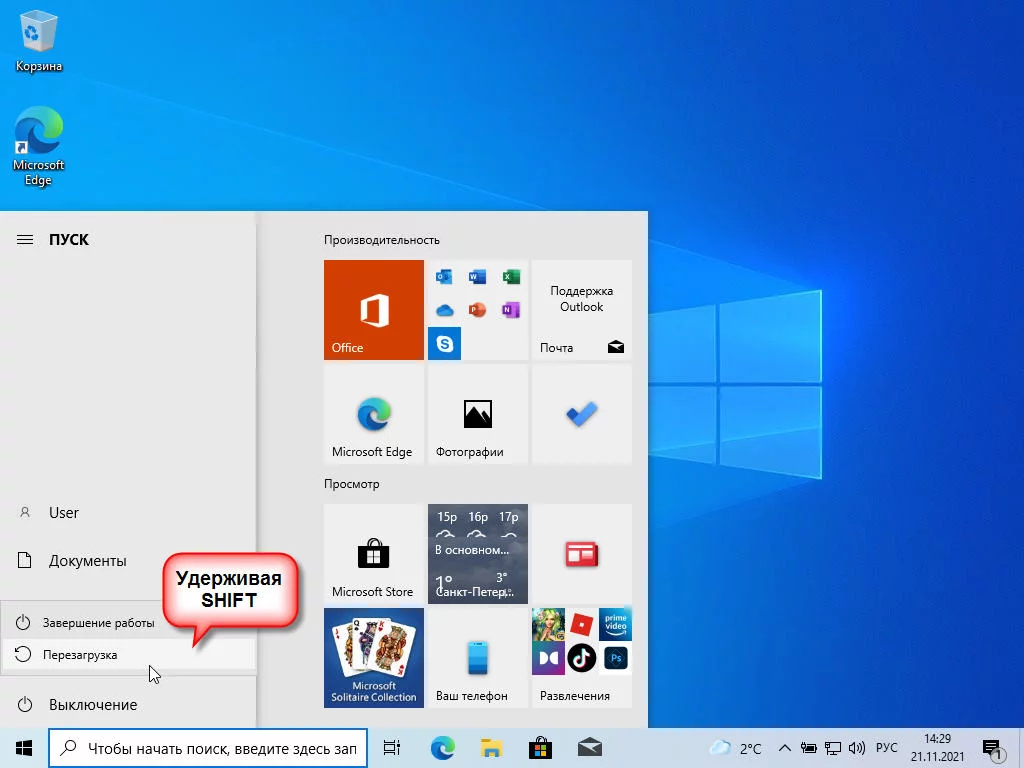
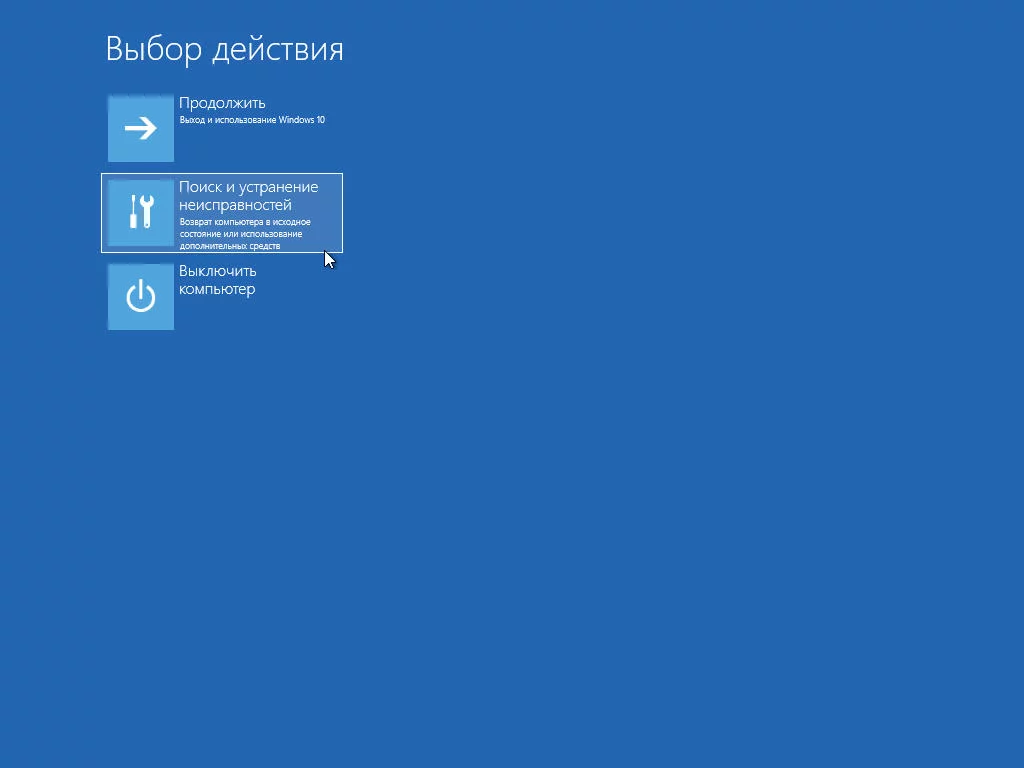
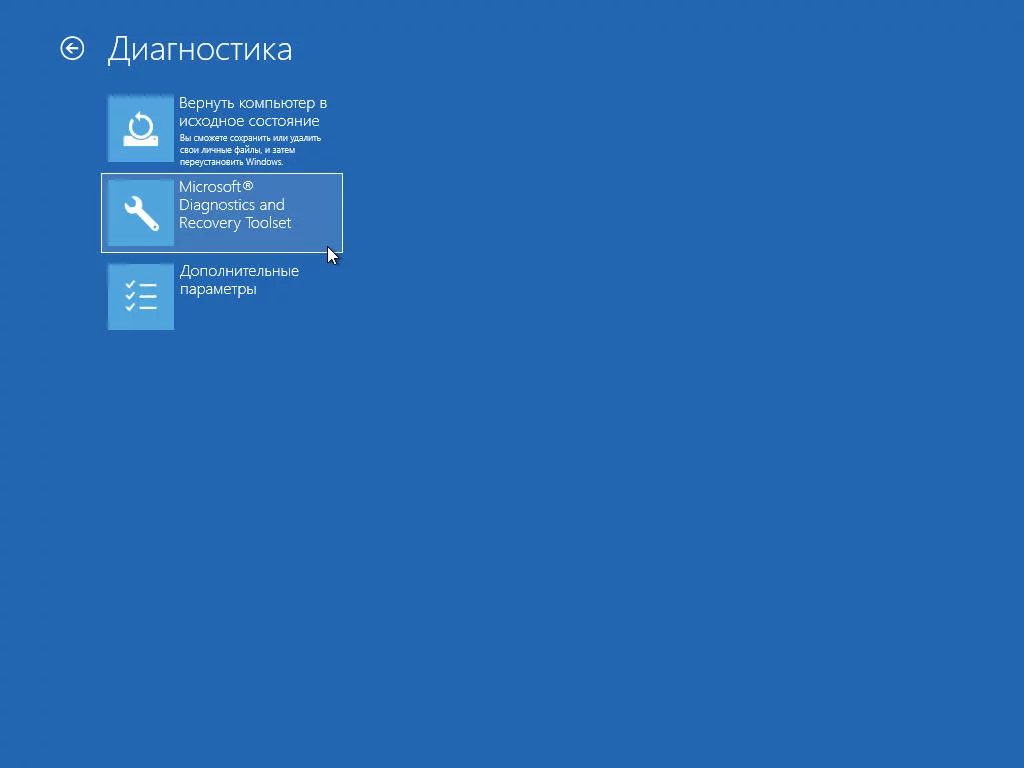
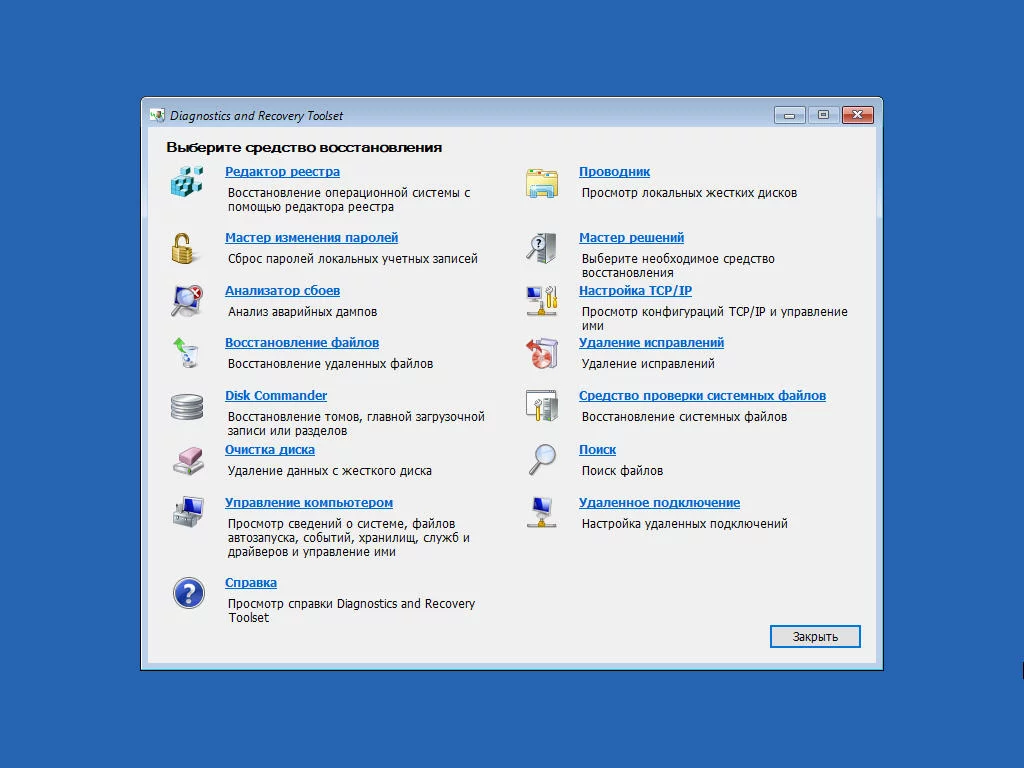
Запуск модуля MSDaRT 10, из службы восстановления, запускаемой с установочного носителя:
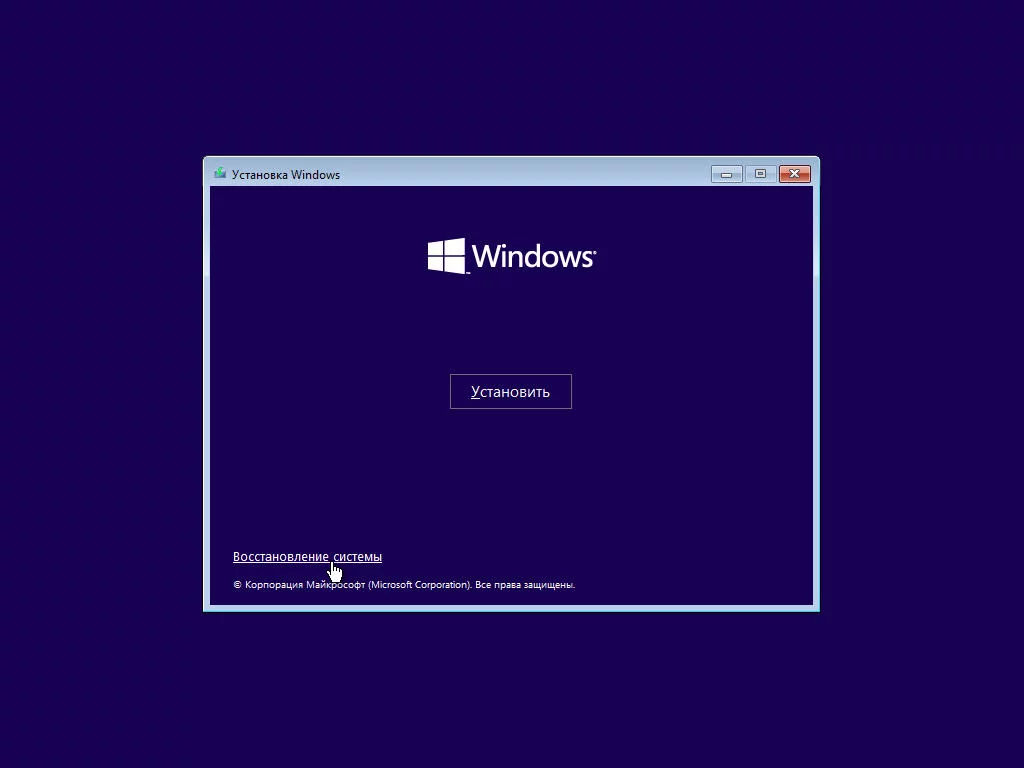
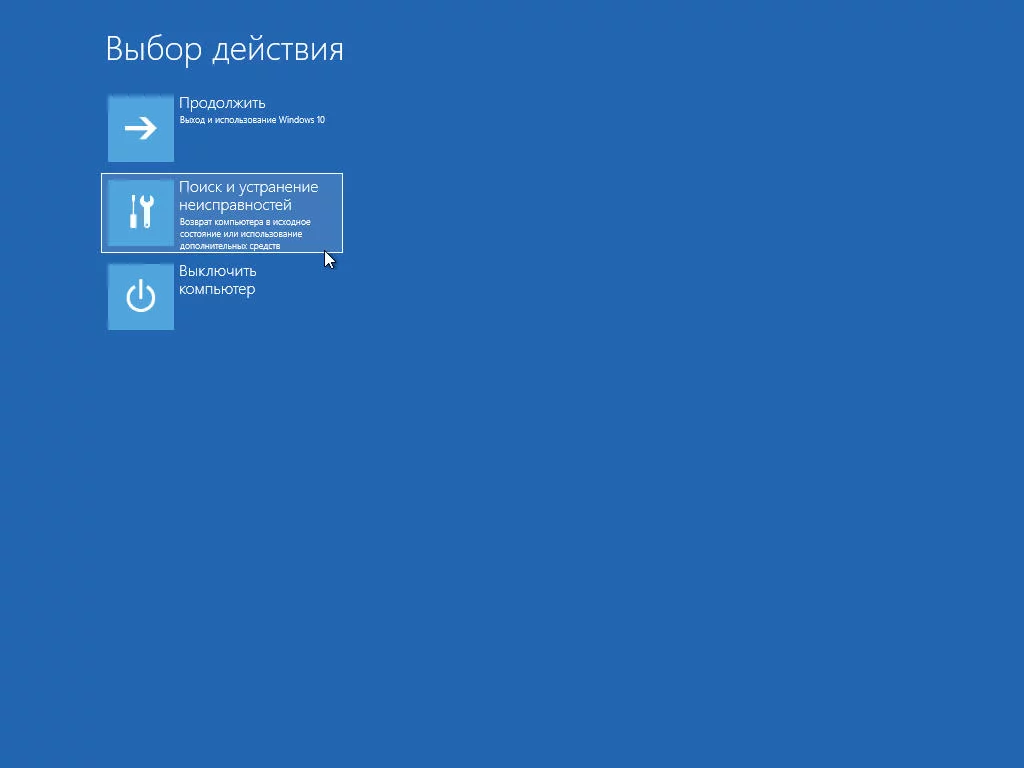
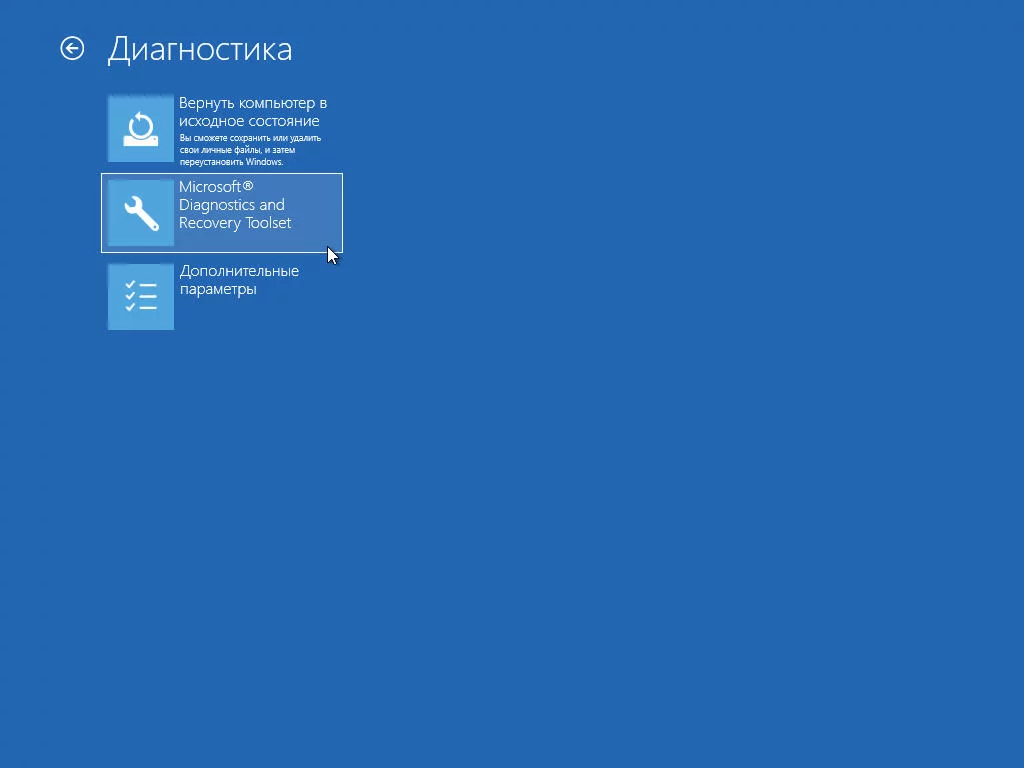
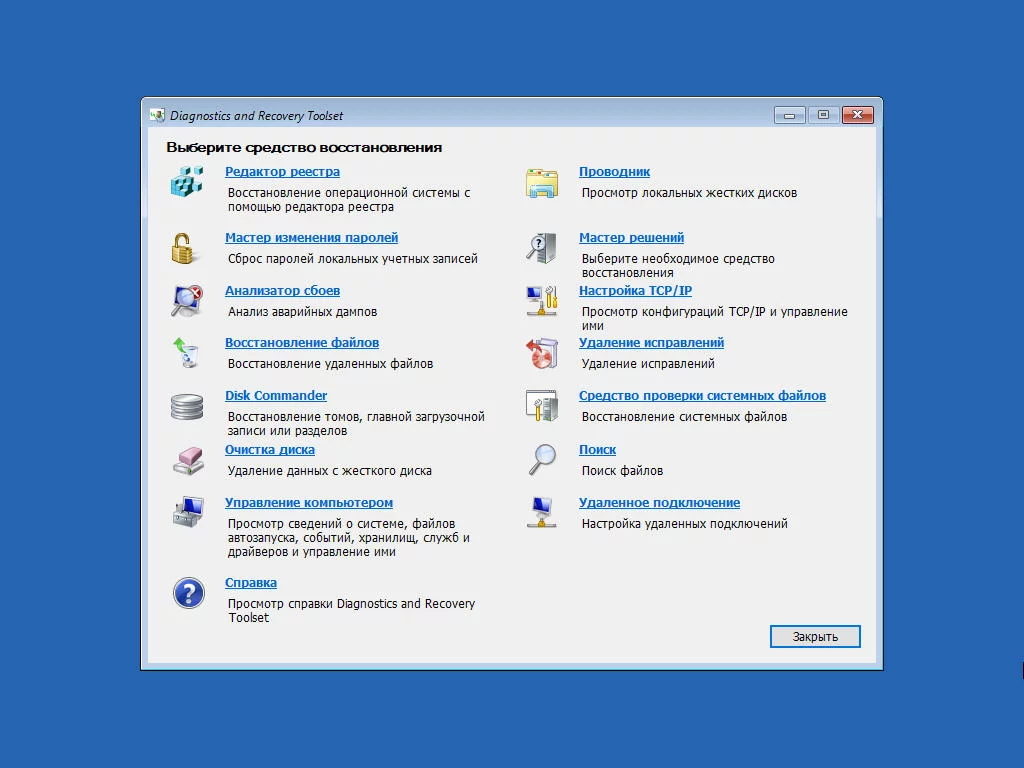
Размер образа и CRC
Размер образа: 5,30 ГБ (5 693 833 216 байт)
MD5-сумма образа: c813c8b31fa3811eb59f52987a39fb55
SHA1-сумма образа: 4efa4c6b6dccbe3169a570f5edaf92f37235a01b
Работоспособность Windows 10 (v21H2) RUS-ENG x86-x64 -40in1- HWID-act (AIO) торрент в скриншотах:
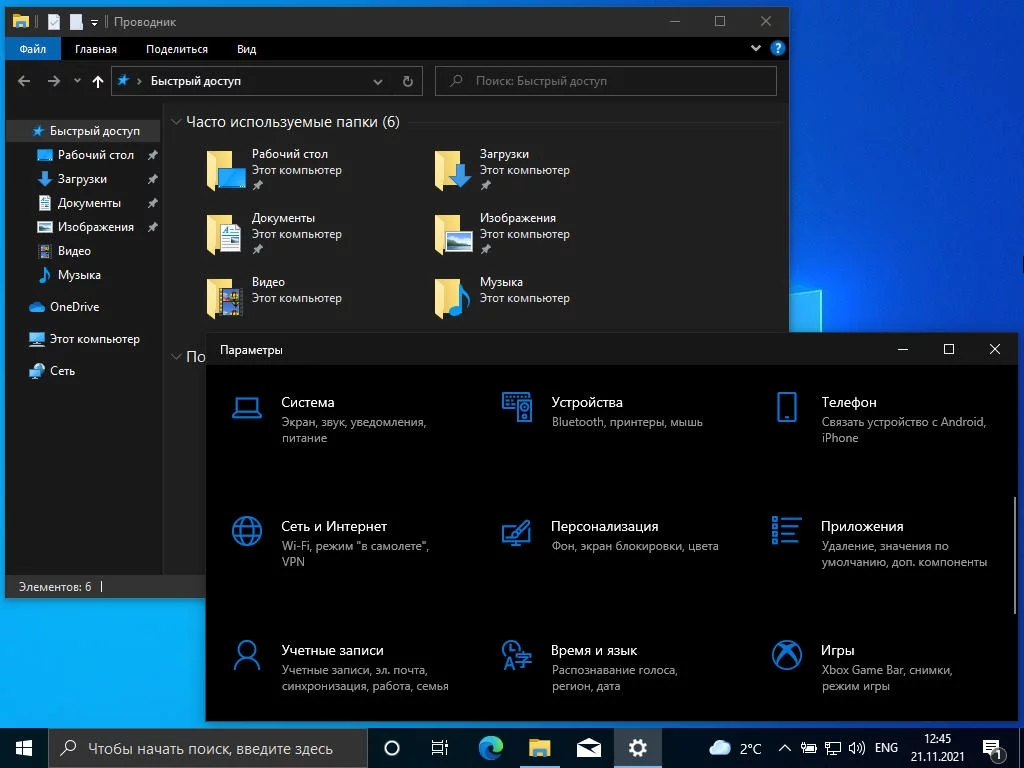
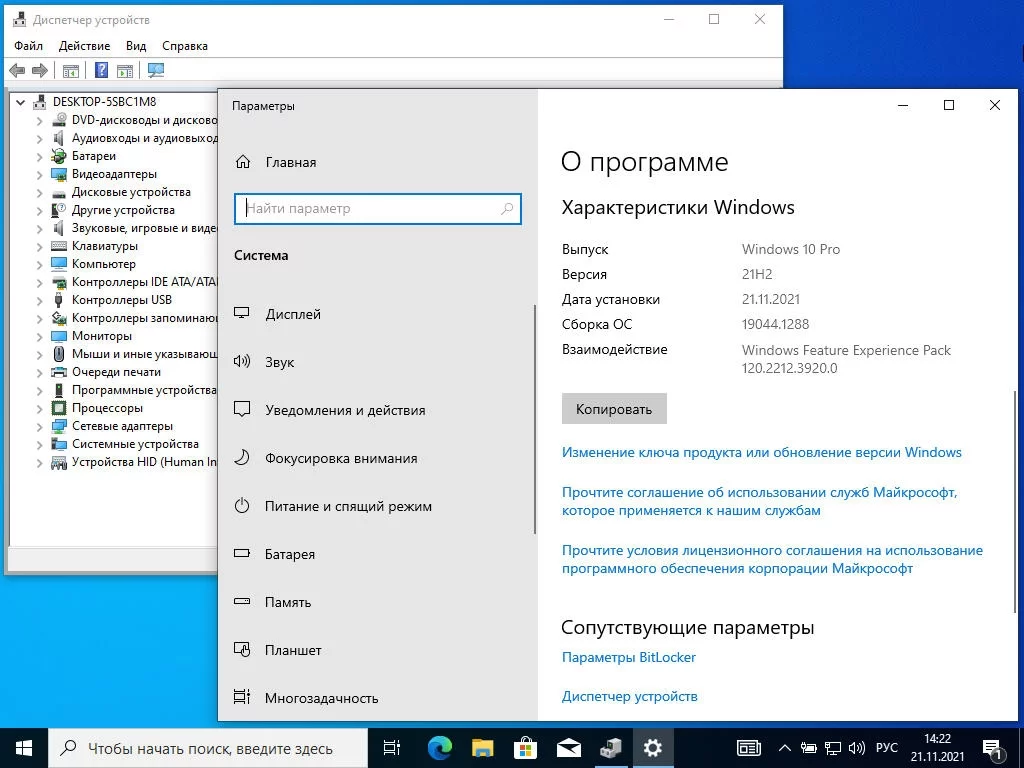
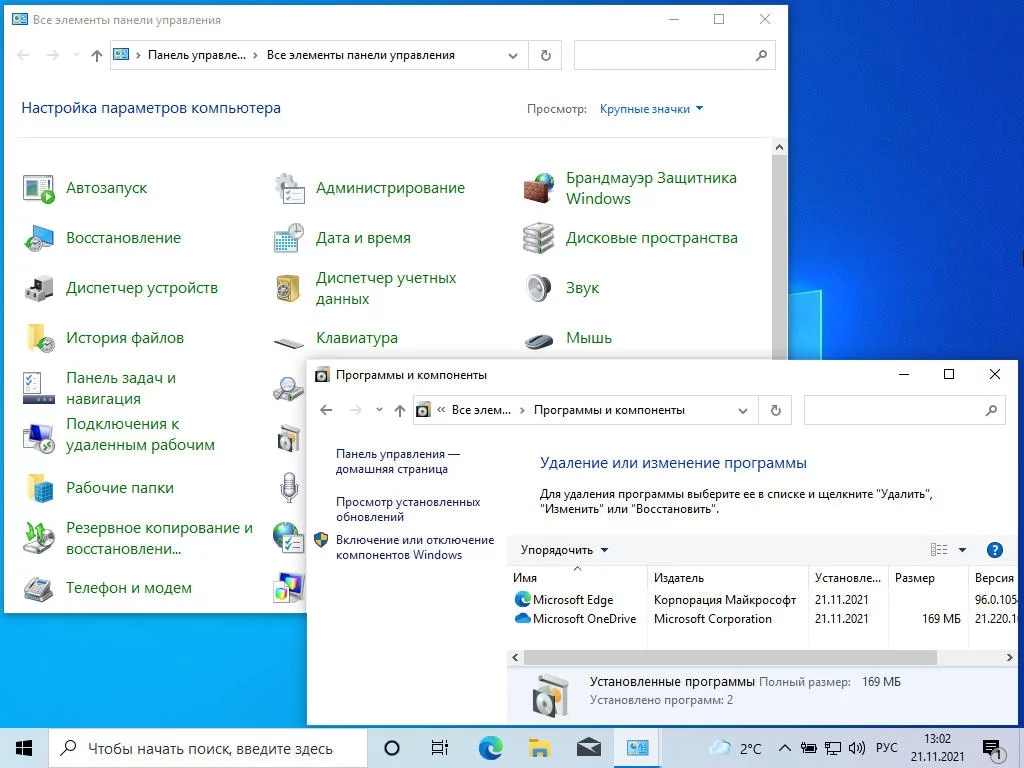
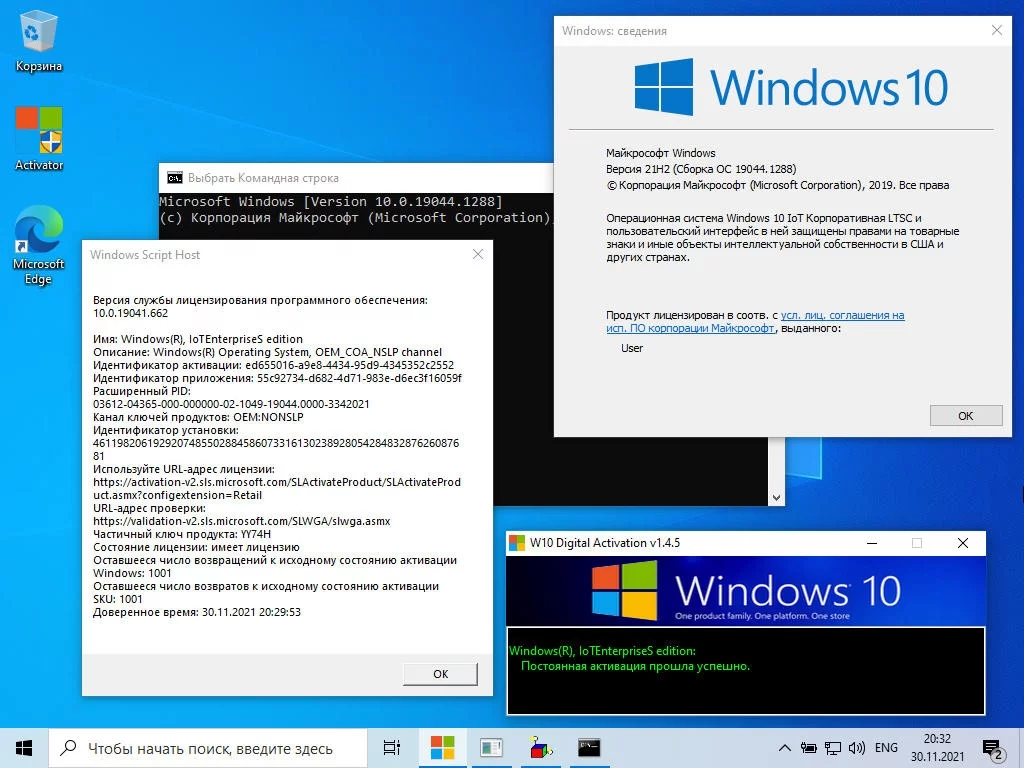
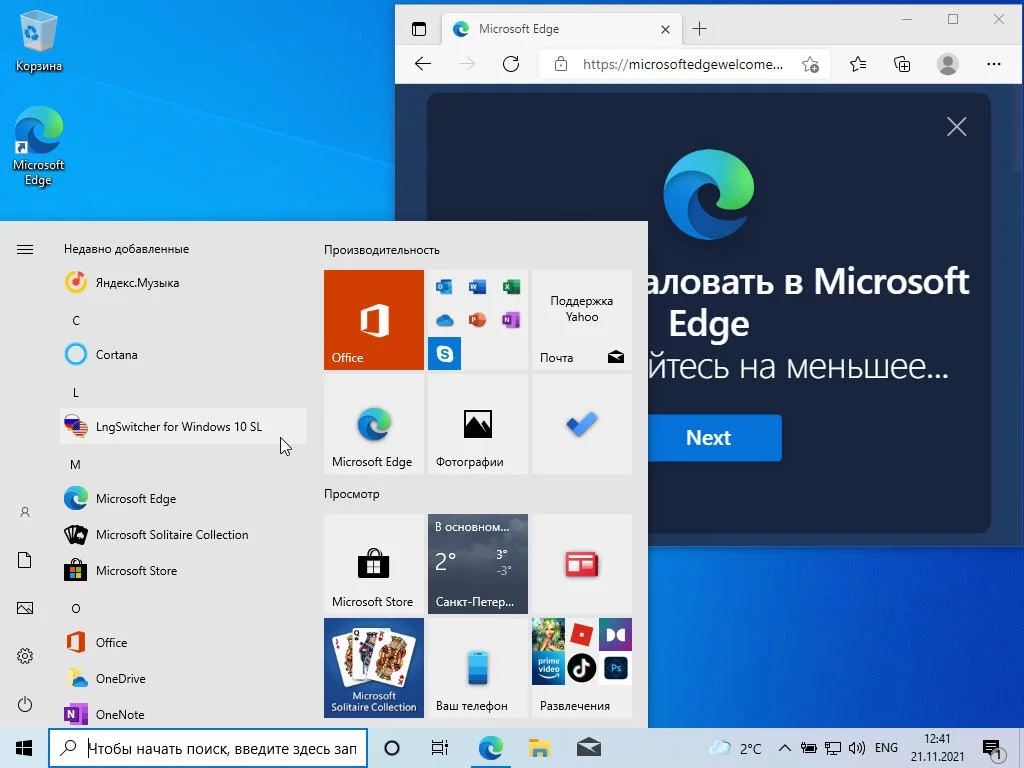
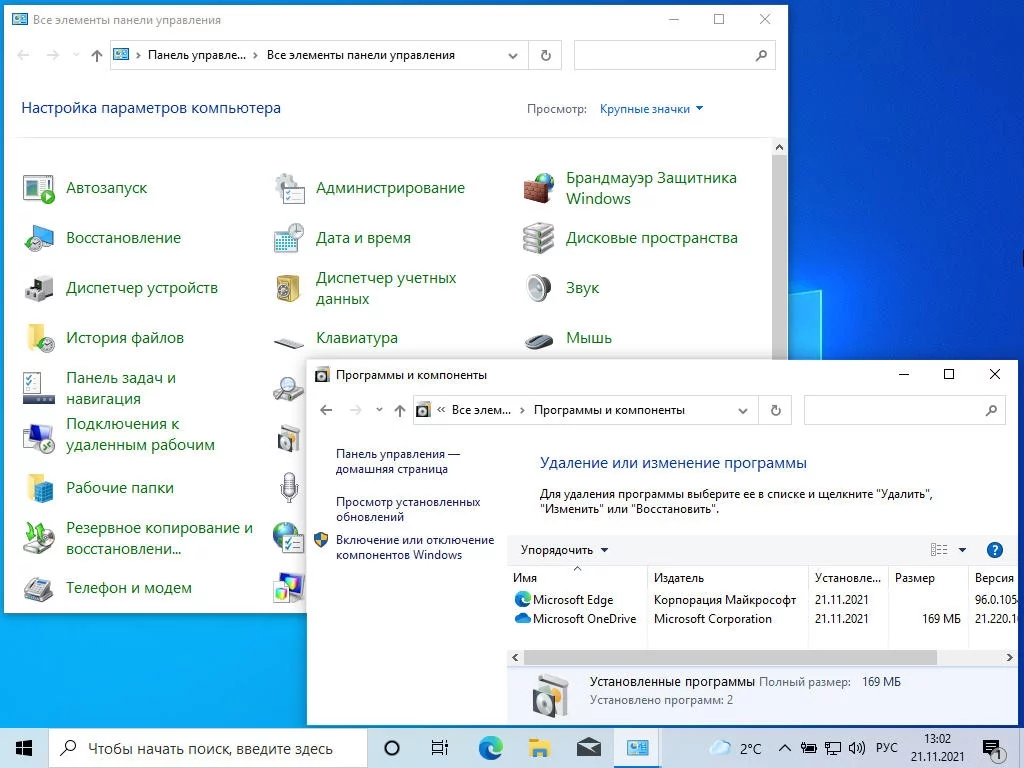
Технические данные Windows 10 (v21H2) RUS-ENG x86-x64 -40in1- HWID-act (AIO) торрент:
Год разработки: 2021
Версия Windows: 10.0.19044.1288 Version 21H2
Формат файла: ISO
5,3 GB
Базируется на платформе: 32-64бит
Интерфейс программы: английский + русский
Что с лекарством: в комплекте
Придумали ребята из: Microsoft
Требования для нормального функционирования:
• Процессор не менее 1 ГГц или SoC
• 1 ГБ ОЗУ (для 32-разрядных систем) или 2 ГБ ОЗУ (для 64-разрядных систем)
• 32 ГБ свободного места на жестком диске
• Видеокарта с поддержкой DirectX версии 9 или выше и драйвером WDDM 1.0
• Дисплей с разрешением 800x600 пикселей
Торрент Windows 10 (v21H2) RUS-ENG x86-x64 -40in1- HWID-act (AIO), возможности и способности:
Сборка включает в себя 20 русских и 20 английских редакции Windows 10 для 32-битного (x86) и 64-битного (x64) ядра:
- Windows 10 Education x64 (russian)
- Windows 10 Education x64 (english)
- Windows 10 Education x86 (russian)
- Windows 10 Education x86 (english)
- Windows 10 Enterprise x64 (russian)
- Windows 10 Enterprise x64 (english)
- Windows 10 Enterprise x86 (russian)
- Windows 10 Enterprise x86 (english)
- Windows 10 IoT Enterprise x64 (russian)
- Windows 10 IoT Enterprise x64 (english)
- Windows 10 IoT Enterprise x86 (russian)
- Windows 10 IoT Enterprise x86 (english)
- Windows 10 Enterprise LTSC x64 (russian)
- Windows 10 Enterprise LTSC x64 (english)
- Windows 10 Enterprise LTSC x86 (russian)
- Windows 10 Enterprise LTSC x86 (english)
- Windows 10 IoT Enterprise LTSC x64 (russian)
- Windows 10 IoT Enterprise LTSC x64 (english)
- Windows 10 IoT Enterprise LTSC x86 (russian)
- Windows 10 IoT Enterprise LTSC x86 (english)
- Windows 10 Pro x64 (russian)
- Windows 10 Pro x64 (english)
- Windows 10 Pro x86 (russian)
- Windows 10 Pro x86 (english)
- Windows 10 Pro Education x64 (russian)
- Windows 10 Pro Education x64 (english)
- Windows 10 Pro Education x86 (russian)
- Windows 10 Pro Education x86 (english)
- Windows 10 Pro for Workstations x64 (russian)
- Windows 10 Pro for Workstations x64 (english)
- Windows 10 Pro for Workstations x86 (russian)
- Windows 10 Pro for Workstations x86 (english)
- Windows 10 Home x64 (russian)
- Windows 10 Home x64 (english)
- Windows 10 Home x86 (russian)
- Windows 10 Home x86 (english)
- Windows 10 Home Single Language x64 (russian)
- Windows 10 Home Single Language x64 (english)
- Windows 10 Home Single Language x86 (russian)
- Windows 10 Home Single Language x86 (english)
Некоторые особенности сборки
- В основе сборки лежат дистрибутивы Windows 10, размещенные на VSS (бывший MSDN) 17 ноября 2021 года.
- В сборку включен активатор W10 Digital Activation Program + KMS38 версии 1.4.5 от Ratiborus. Исполняемый файл активатора будет доступен на Рабочем столе.
- На самом раннем этапе установки имеется предзагрузочное меню, в котором можно выбрать разрядность первичной оболочки, то есть какой установщик будет использован, 32-битный или 64-битный. Благодаря этому, можно не беспокоиться, что 64-битная версия ОС может не встать на RAID, и что ее пользователи могут оказаться без службы восстановления системы.
- В службу восстановления системы, как в запускаемую с установочного носителя, так и во встроенную в саму систему, интегрирован модуль Microsoft Diagnostics and Recovery Toolset (MSDaRT) 10, который значительно расширяет возможности по реанимации системы.
- Пакет .NET Framework 3.5 предустановлен. В связи с этим с установочного носителя удалена папка sourcessxs, в которой в упакованном виде находились файлы для ручной локальной установки этого пакета.
- На системе, установленной в режиме BIOS Legacy, восстановлен функционал загрузочного меню по нажатию клавиши F8. Загрузочное меню по F8 отображается в текстовом режиме.
- В загрузочном меню по F8 восстановлен пункт "Загрузка последней удачной конфигурации".
- Система ставится сразу с русским и английским языковыми пакетами. Выбор языка при установке влияет лишь на то, какой из языков будет основным. Так что по окончании установки вы сможете легко поменять язык интерфейса стандартными средствами ОС (кроме редакции Home Single Language) без скачивания дополнительных файлов.
- В редакцию Home Single Language добавлен скрипт, позволяющий переключать язык интерфейса с русского на английский и обратно без потери лицензии.
- Устранены последствия ошибки разработчиков, из-за которой при интеграции в дистрибутив дополнительных языков, приложения Notepad, WordPad и Paint не получали необходимые языковые пакеты, вследствие чего не работали. Я разложил по нужным каталогам системы недостающие файлики.
- Исправлена особенность установщика Windows 10, из-за которой в мультиязычной сборке, при запуске установки из-под уже имеющейся системы, не было выбора языка интерфейса установщика. В данной сборке подобный выбор предоставляется.
- В силу технических особенностей сборки, из-под уже имеющейся системы возможна установка только 64-битной версии Windows 10. И только в режиме Выборочной установки.
- Внесены небольшие доработки в интерфейс установщика, исправляющие огрехи программистов Майкрософт.
FAQ
[spoiler]Вопрос: Чем отличаются друг от друга различные редакции?
Ответ: Изучайте сравнительную таблицу различных редакций Windows 10.
Вопрос: Чем отличаются редакции с пометкой N от обычных?
Ответ: Эти редакции были выпущены специально для Евросоюза. В них по решению европейского антимонопольного комитета отсутствует Windows Media Player (WMP).
Вопрос: Чем отличаются редакции с пометкой LTSC от обычных?
Ответ: LTSC расшифровывается как Long-Term Servicing Channel - это редакции для пользователей, использующих критически важные, или особым образом привязанные программы, и не желающих рисковать работоспособностью этих программ из-за установки новых опций и обновлений. Компьютеры, использующие LTSC, получат только исправления безопасности. И никаких новых функций в течение пяти-десяти лет. Кроме этого, в LTSC отсутствуют голосовой помощник Cortana, панель Ink Workspace, OneDrive и Microsoft Store со всеми своими "плитками". По официальной версии причина отсутствия всего этого в LTSC заключается в том, что разработчики рассчитывают регулярно выпускать новые опции и обновления для этих компонентов. Они сочли, что бессмысленно включать в состав LTSC регулярно дорабатываемые "плитки" и прочее, если им препятствовать обновляться.
Вопрос: Что это за редакции такие, Enterprise for Virtual Desktops, IoT Enterprise, Iot Enterprise LTSC и Pro Single Language?
Ответ: В оригинальных дистрибутивах Майкрософт есть еще шесть скрытых редакций: Enterprise for Virtual Desktops, IoT Enterprise, IoT Enterprise LTSC, Pro Single Language, Pro China Only и Home China Only. Редакции Pro China Only и Home China Only имеют ряд особенностей, препятствующих простой установке и дальнейшей эксплуатации. Поэтому я счел возможным вытащить из тени и представить на суд публики лишь Enterprise for Virtual Desktop, IoT Enterprise, IoT Enterprise LTSC и Pro Single Language. Ну а что это за редакции, вы уж не поленитесь, и сами почитайте в интернете.
Вопрос: Что вырезано или доработано в системе, установленной с данной сборки? Какие программы добавлены?
Ответ: В систему интегрирован пакет .NET Framework 3.5. В службу восстановления, встроенную в систему, интегрирован MSDaRT 10. В редакции Pro Single Language и Home Single Language добавлен скрипт, позволяющий переключать язык интерфейса. Больше ничего.
Вопрос: Какие существуют ограничения для переноса приложений со старой ОС на новую, при установке Windows 10 с этой сборки обновлением?
Ответ: Ограничения два! Во-первых, дело в том, что существует некая градация редакций. Исходная и устанавливаемая системы должны быть примерно одной "весовой категории". Так, к примеру, при обновлении Windows 7 Ultimate до Windows 10 Pro пункт "Сохранить личные файлы и приложения" будет доступен, а при обновлении до Windows 10 Home - нет. Во-вторых, есть определенная привязка к языкам старой и новой системы. В таблице выбора вариантов обновления указан язык для каждой конкретной редакции. Если этот язык будет совпадать с языком старой системы, то перенос приложений будет доступен. В противном случае перенести можно будет только личные файлы. Более того, язык по умолчанию устанавливаемой системы будет тем же, что и у старой системы. Но это уже ерунда, так как его можно переключить на нужный сразу после установки. Как это сделать, описано в последнем пункте FAQ.
Вопрос: Можно ли распаковать образ на жесткий диск и инициировать с него установку Windows 10?
Ответ: Да, это возможно. Только я настоятельно рекомендую распаковывать образ в корень диска. В случае установки обновлением, распаковку стоит производить не на диск С. Для выборочной установки буква диска не принципиальна. Важно, чтобы папка sources из образа находилась в корневой директории. Если это сделать по другому, то система, хоть и установится, но поверьте, результат, скорее всего, будет совсем не тем, что вы ожидали.
Вопрос: Какую программу вы можете порекомендовать для развертывания сборки на флешку?
Ответ: Для этих целей я настоятельно рекомендую программу Rufus >>. Эта программа, по моему мнению, способна наиболее грамотно развернуть сборку на флешку. Также, можете присмотреться к программе Ventoy. С ее помощью возможно создать мультизагрузочную флешку, на которой будут размещены несколько образов, между которыми можно будет переключаться.
Вопрос: На начальном этапе установки у меня появляется сообщение "The system seems to lack either network cards or network drivers". Что это?
Ответ: Это уведомление о том, что установщик не обнаружил активной сетевой карты. Это может быть вызвано как ее физическим отсутствием в компьютере, так и отсутствием в установщике драйверов конкретно для вашей модели сетевой карты. В любом случае не беспокойтесь. На установку и работу системы это никак не влияет. Нажмите ОК и спокойно продолжайте установку.
Вопрос: Мне нужна установка в режиме BIOS Legacy на MBR-раздел, а система ставится в режиме EFI/UEFI на GPT-раздел. Как быть?
Ответ: Зайдите в UEFI-BIOS и поменяйте там параметры, ответственные за выбор режима установки. В UEFI-BIOS разных производителей их названия и местоположение отличаются. Но в сети существуют более-менее подробные описания, как это проделать для разных моделей UEFI-BIOS. Если же все совсем тяжко, и вы не можете найти нужные опции, то просто удалите из сборки файл bootmgr.efi и папку efi. Это лишит сборку возможности старта установки в режиме EFI/UEFI и она будет вынуждена запускать установку в режиме BIOS Legacy.
Вопрос: Мне нужна установка в режиме EFI/UEFI на GPT-раздел, а система ставится в режиме BIOS Legacy на MBR-раздел. Почему?
Ответ: Во-первых, ваш компьютер может не поддерживать установку системы в режиме EFI/UEFI. Во-вторых, в UEFI-BIOS могут быть отключены опции, отвечающие за возможность установки в этом режиме. В третьих, если вы ставите систему с флешки, то знайте, что в режиме EFI/UEFI можно установиться только если флешка отформатирована в формате FAT32.
Вопрос: Вы писали, что система устанавливается сразу с двумя языками. Но после установки английской версии Windows 10, в списке доступных языков интерфейса я вижу только английский. Как так?
Ответ: Да, действительно, есть такое. Это мелкий недочет, давно кочующий из версии в версию. Русский язык, как я и говорил, тоже установлен. Просто не отображается в списке. В окне выбора языка интерфейса нажмите на кнопку "Add a language" и выберите среди прочих русский. Все, можете пользоваться! Всю процедуру можно проделать даже оффлайн, поскольку языковой пакет уже установлен и дополнительно его скачивать с офсайта не требуется.
Вопрос: Как мне воспользоваться скриптом переключения языка интерфейса в редакциях Pro Single Language и Home Single Language?
Ответ: Запустите скрипт с ярлыка "LngSwitcher for Windows 10 SL", который расположен в меню "Пуск". Дальше скрипт вас спросит лишь, действительно ли вы хотите сменить язык интерфейса, и перезагружать ли компьютер сразу же после внесения изменений или позже.
Вопрос: Что мне нужно сделать, чтобы в службе восстановления системы в редакциях IoT Enterprise и IoT Enterprise LTSC заработал MSDaRT?
Ответ: Для этого от имени Администратора нужно запустить файл %WinDir%SetupScriptsSetupComplete.cmd. Файл отработает подключение MSDaRT к службе восстановления системы, после чего самоудалится.
Вопрос: Я установил N-редакцию Windows 10 на русском языке, но метро-приложения у меня на английском. Как быть?
Ответ: Это легко исправить. Просто запустите Microsoft Store и инициируйте в нем установку обновлений. По окончании этой процедуры у вас все будет на русском.
Вопрос: Я хочу полностью поменять язык интерфейса в рамках доступных в сборке языковых пакетов. Что для этого нужно сделать?
Ответ: Откройте окно "Параметры" (Settings), выберите пункт "Время и Язык" (Time & Language) и, зайдя в подраздел "Регион" (Region), задайте настройки в соответствии со своими языковыми предпочтениями. Затем перейдите в подраздел "Язык" (Language), в выпадающем меню задайте желаемый "Язык интерфейса Windows" (Windows display language), а в перечне "Предпочитаемые языки" (Preferred languages) установите выбранный вами язык первым в списке. Чуть ниже нажмите на "Административные языковые параметры" (Administrative languages settings), а в открывшемся окне на кнопку "Копировать параметры..." (Copy settings...). В новом окне, убедившись, что для "Текущего пользователя" (Current user) язык интерфейса, ввода, формат и расположение (Display language, Input language, Format, Location) соответствуют вашим чаяниям, поставьте галочки напротив "Экран приветствия и системные учетные записи" (Welcome screen and system accounts) и "Новые учетные записи пользователей" (New user accounts). При сохранении этих параметров вам предложат перезагрузить систему. Сделайте это. Здесь же в окне дополнительных региональных настроек желательно еще изменить "Язык программ, не поддерживающих Юникод" (Language for non-Unicode programs). После этого тоже необходима перезагрузка. Также, возможно, понадобится изменить язык интерфейса плиточных приложений по инструкции, представленной в предыдущем пункте FAQ.
Подробнее об MSDaRT
Набор инструментов Microsoft Diagnostics and Recovery Toolset (MSDaRT) помогает диагностировать и устранять неполадки в системе, возникающие при запуске, а также другие проблемы.
В состав набора входят следующие инструменты:
Редактор реестра
Редактор реестра можно использовать для доступа к реестру операционной системы Windows и его изменения при анализе состояния операционной системы или ее восстановлении. Он позволяет добавлять, удалять и изменять разделы и значения, а также импортировать файлы реестра (*.REG).
Мастер изменения паролей
Мастер изменения паролей позволяет задать или изменить пароль для любой локальной учетной записи операционной системы Windows, анализ состояния или восстановление которой выполняется. Для этого не обязательно знать текущий пароль. Однако новый пароль должен отвечать всем требованиям, которые определены в локальном объекте групповой политики. Сюда входит длина пароля и его надежность.
Анализатор сбоев
Анализатор сбоев используется для быстрого определения причины сбоя на компьютере. Для этого в операционной системе Windows, которая восстанавливается, анализируется файл дампа памяти. Анализатор сбоев проверяет файл аварийного дампа, который относится к драйверу, ставшему причиной сбоя на компьютере. После этого можно отключить проблемный драйвер устройства, используя узел Службы и драйверы средства Управление компьютером.
Восстановление файлов
С помощью восстановления файлов можно попытаться восстановить файлы, которые были случайно удалены или размер которых был слишком велик для помещения в корзину. Восстановление файлов можно выполнять не только на обычных томах диска. Это средство позволяет также находить и восстанавливать файлы на потерянных томах или томах, зашифрованных по технологии BitLocker.
Disk Commander
Disk Commander позволяет восстанавливать разделы диска или тома, используя один из следующих процессов восстановления: восстановление основной загрузочной записи (MBR), восстановление потерянных томов, восстановление таблиц разделов из резервной копии Disk Commander, сохранение таблиц разделов в резервной копии Disk Commander.
Очистка диска
Средство очистки диска позволяет удалить все данные с диска или тома, а также данные, которые остались после переформатирования жесткого диска. При очистке диска можно выбрать однопроходную либо четырехпроходную перезапись, что соответствует текущим стандартам Министерства обороны США.
Управление компьютером
Программа Управление компьютером используется для просмотра сведений о системе, журналов событий, управления жесткими дисками, управления программами, выполненными при запуске системы, а также службами и драйверами.
Проводник
Проводник позволяет просмотреть файловую систему компьютера и сетевые папки, что дает возможность переместить важные данные, сохраненные пользователем на локальном диске, прежде чем восстанавливать или переустанавливать ОС на компьютере. Кроме того, благодаря возможности сопоставлять буквы дисков с сетевыми папками можно с легкостью копировать и перемещать файлы с компьютера в сеть для их безопасного хранения или из сети на компьютер для их восстановления.
Мастер решений
В мастере решений задается ряд вопросов, исходя из ответов на которые рекомендуется средство, лучше всего подходящее для разрешения возникшей ситуации. Если вы не знакомы со средствами DaRT, этот мастер позволяет определить, какое средство следует использовать.
Настройка TCP/IP
При загрузке компьютера с помощью приложения DaRT конфигурация TCP/IP (IP-адрес и данные DNS-сервера) автоматически получаются из протокола DHCP. Если протокол DHCP недоступен, можно вручную настроить TCP/IP, воспользовавшись средством настройки TCP/IP. Сначала необходимо выбрать сетевой адаптер, а затем настроить для него IP-адрес и DNS-сервер.
Удаление исправлений
Мастер удаления исправлений позволяет удалять исправления или пакеты обновления из операционной системы Windows, установленной на компьютере, который восстанавливается. Воспользуйтесь этим средством, если считаете, что исправление или пакет обновления мешает запуску операционной системы.
Средство проверки системных файлов
Средство проверки системных файлов запускает мастер восстановления системных файлов и позволяет восстановить системные файлы, которые мешают запуску установленной операционной системы Windows. Мастер восстановления системных файлов может автоматически восстановить поврежденные или утерянные системные файлы или отобразить запрос, прежде чем выполнять какие-либо операции восстановления.
Поиск
Средство поиска файлов открывает окно Поиск файлов, которым можно воспользоваться для поиска документов, если путь к ним неизвестен, или стандартных типов файлов на всех локальных жестких дисках. Можно выполнить поиск по определенному шаблону имен файлов, задав определенный путь. Также можно сузить поиск, отображая результаты, которые соответствуют заданному диапазону дат или размеров.
Удаленное подключение
Удаленное подключение дает возможности IT-администраторам удаленно запускать средства DaRT на компьютере конечного пользователя. После того, как пользователь (или специалист службы технической поддержки, который работает за его компьютером) предоставит определенные данные, администратор может взять под контроль компьютер пользователя и удаленно запустить необходимые средства DaRT.
Как инициировать запуск MSDaRT
Запуск модуля MSDaRT 10, из службы восстановления, встроенной в саму систему:
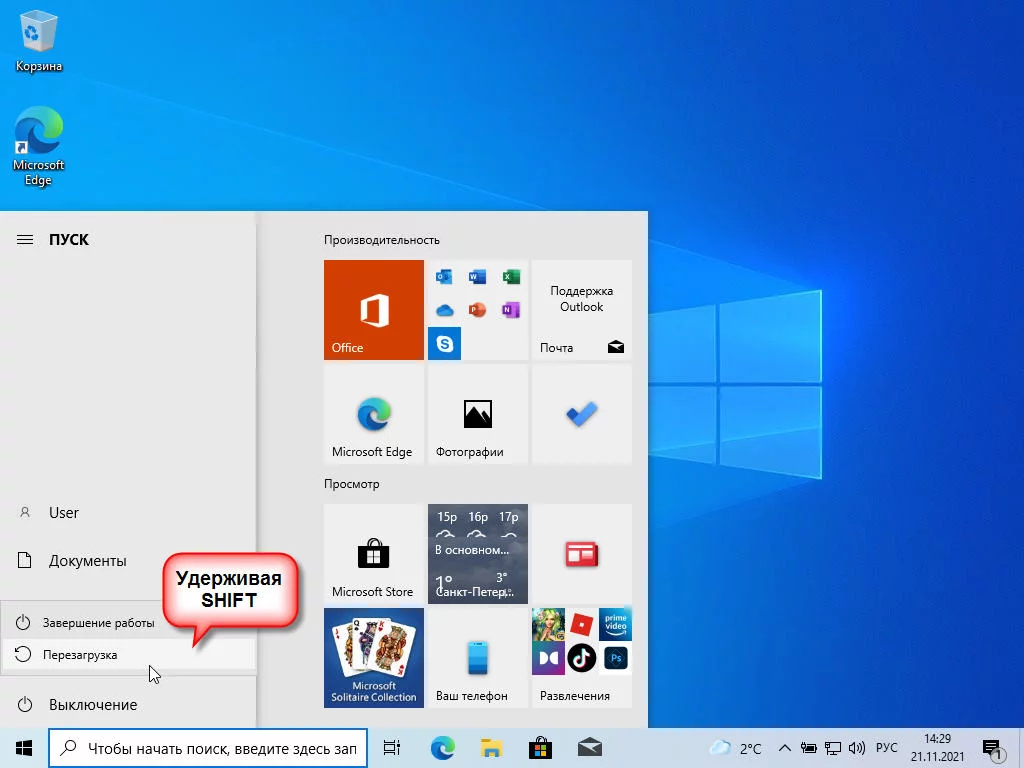
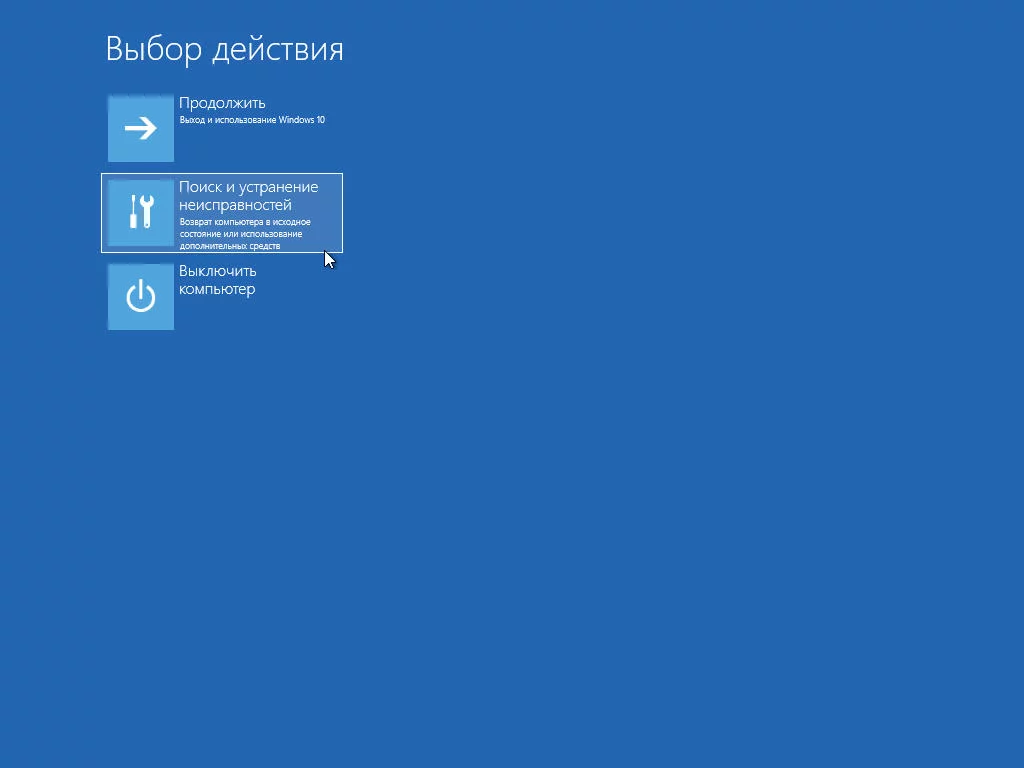
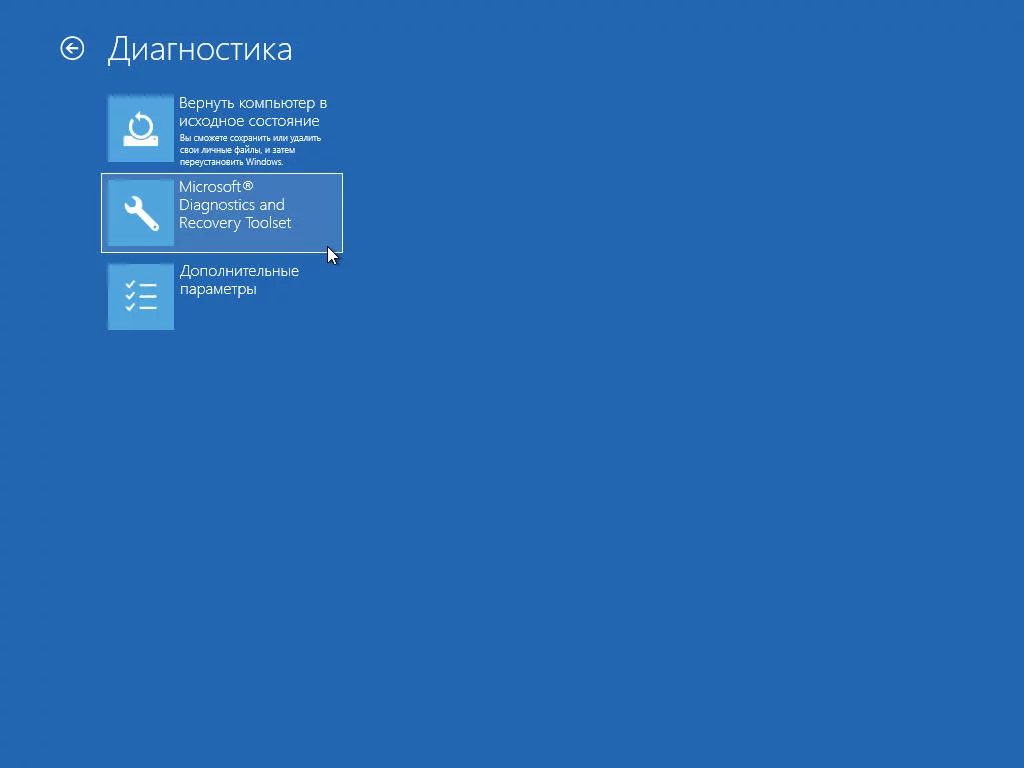
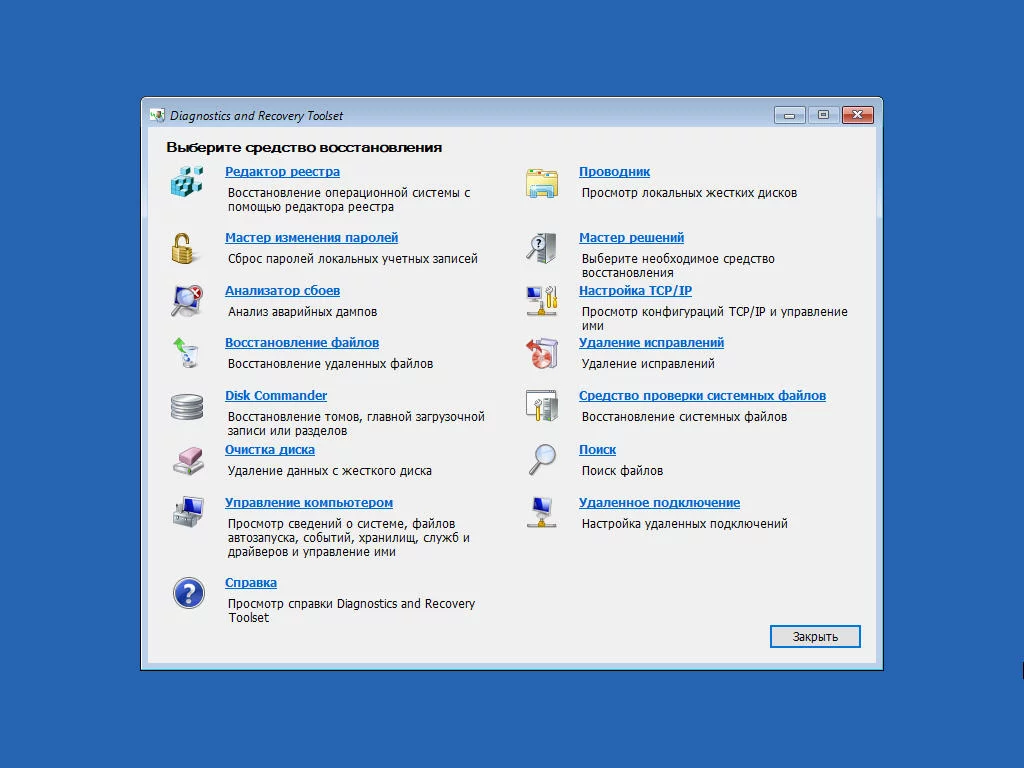
Запуск модуля MSDaRT 10, из службы восстановления, запускаемой с установочного носителя:
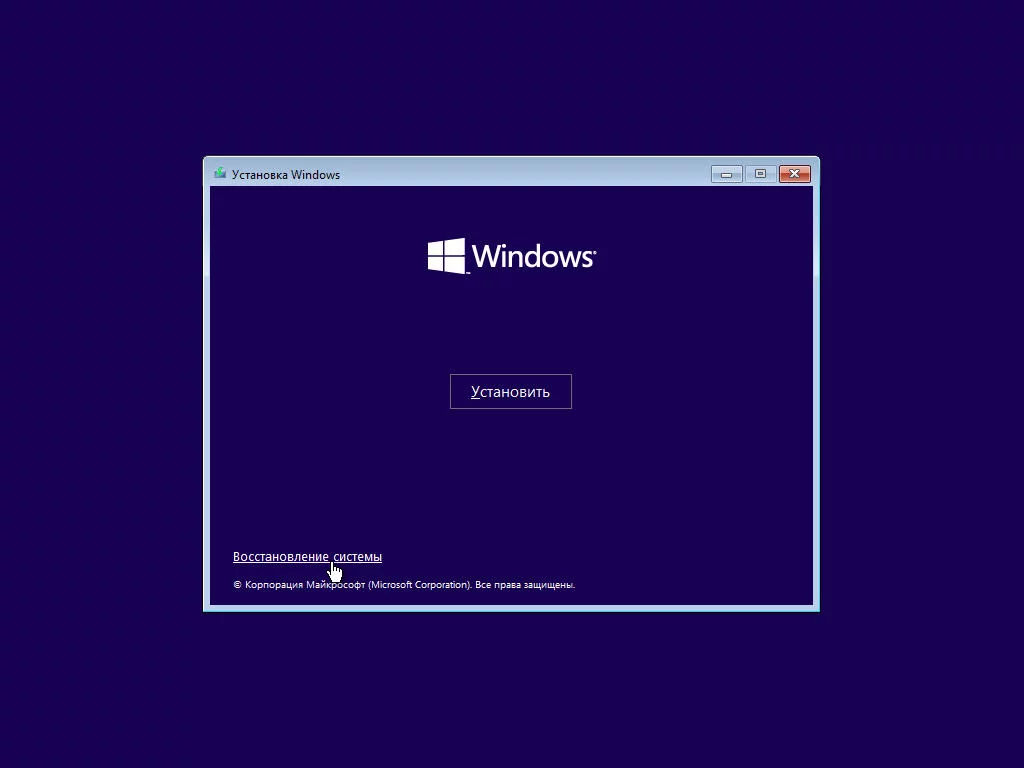
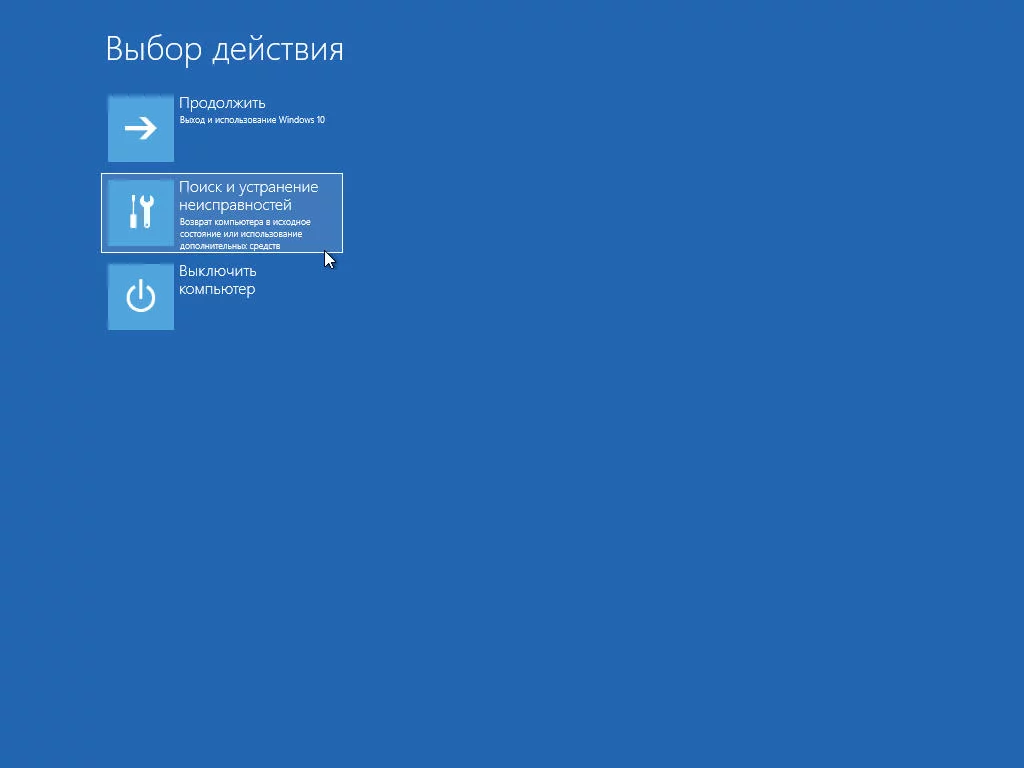
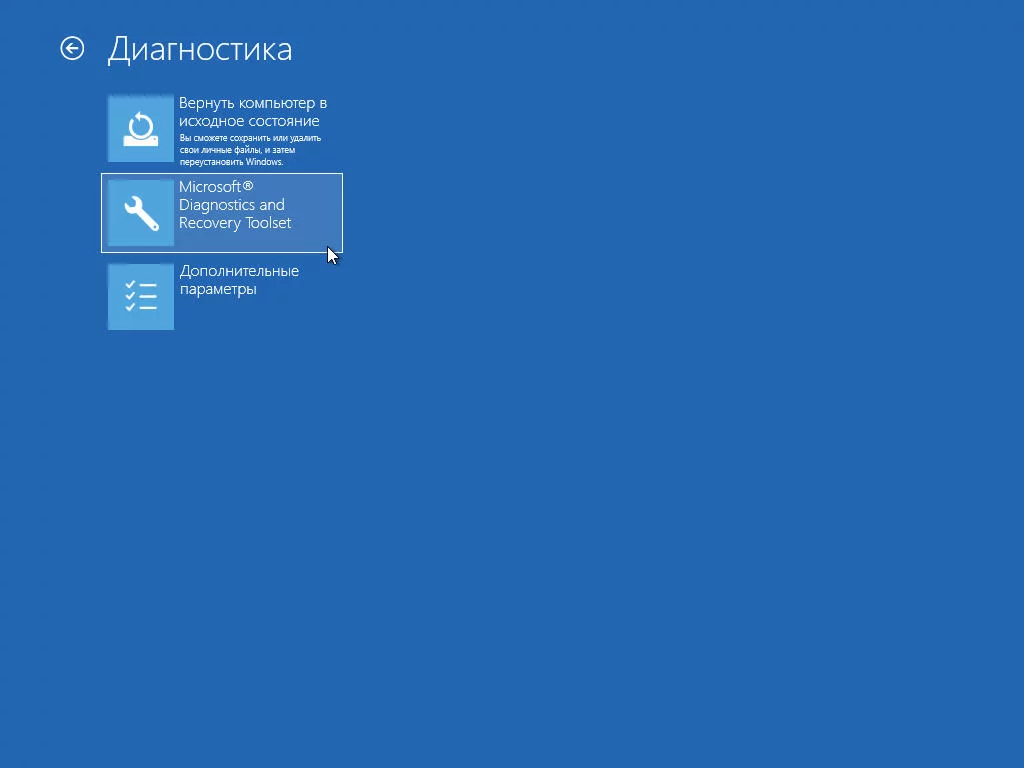
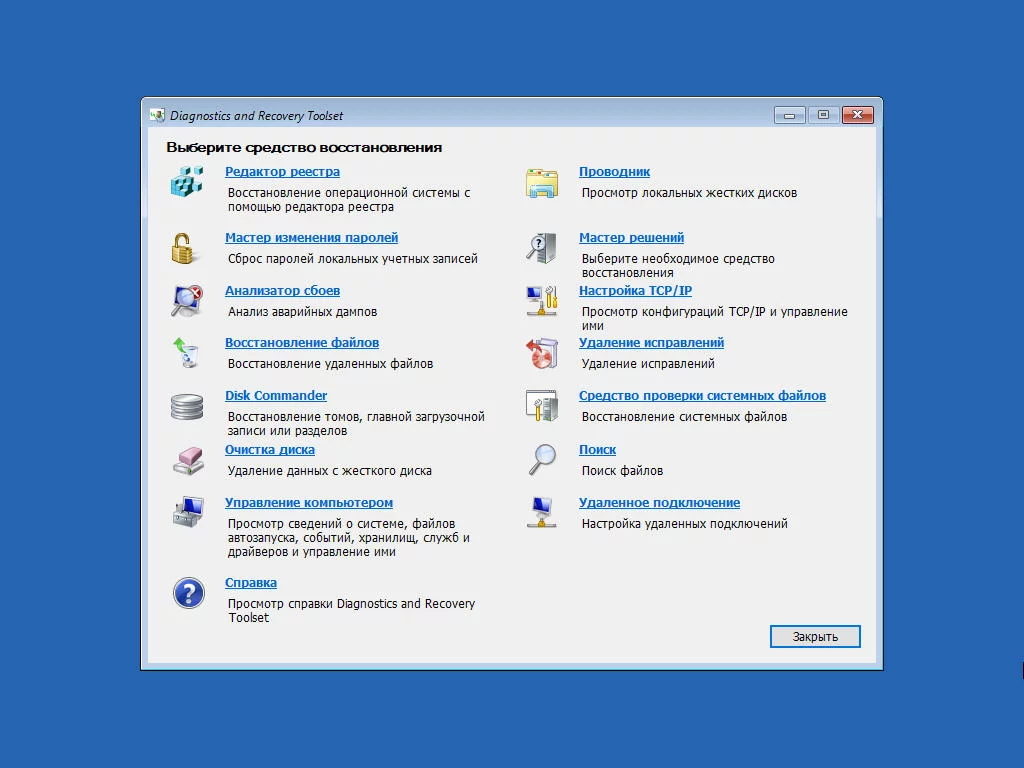
Размер образа и CRC
Размер образа: 5,30 ГБ (5 693 833 216 байт)
MD5-сумма образа: c813c8b31fa3811eb59f52987a39fb55
SHA1-сумма образа: 4efa4c6b6dccbe3169a570f5edaf92f37235a01b
Работоспособность Windows 10 (v21H2) RUS-ENG x86-x64 -40in1- HWID-act (AIO) торрент в скриншотах:
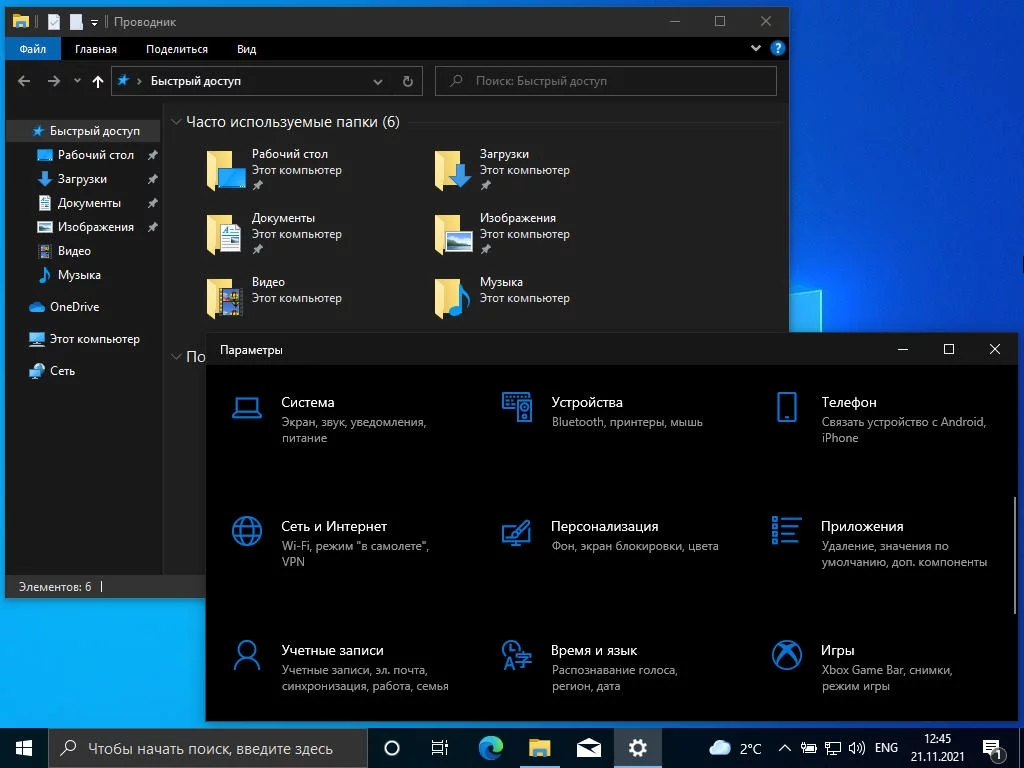
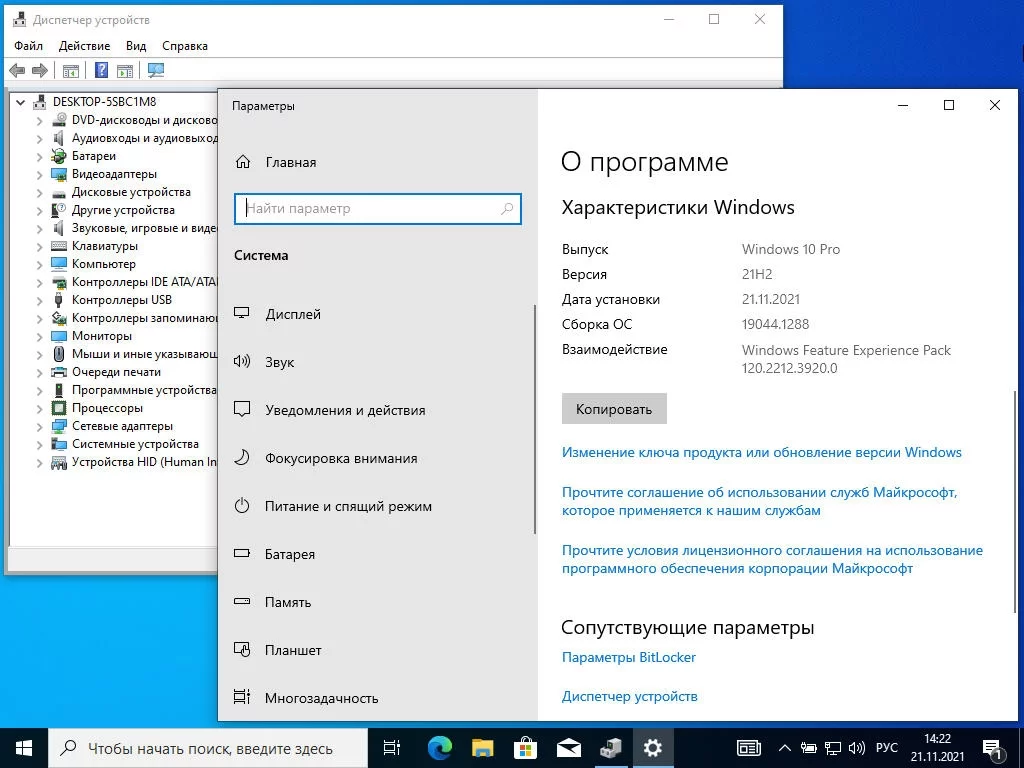
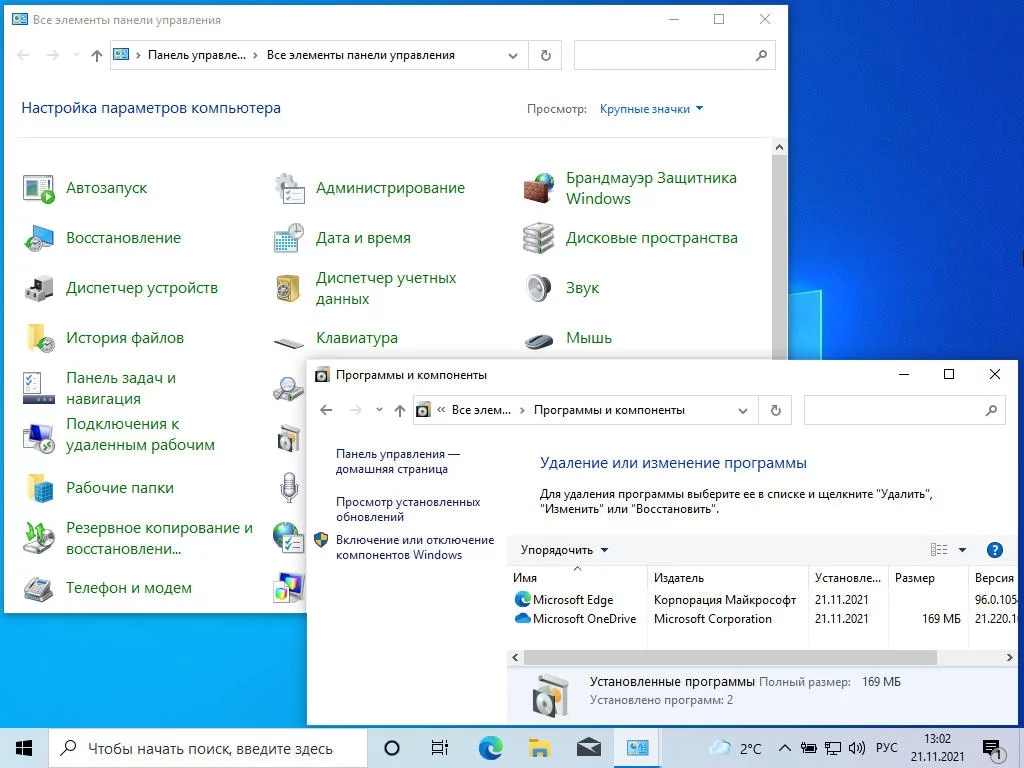
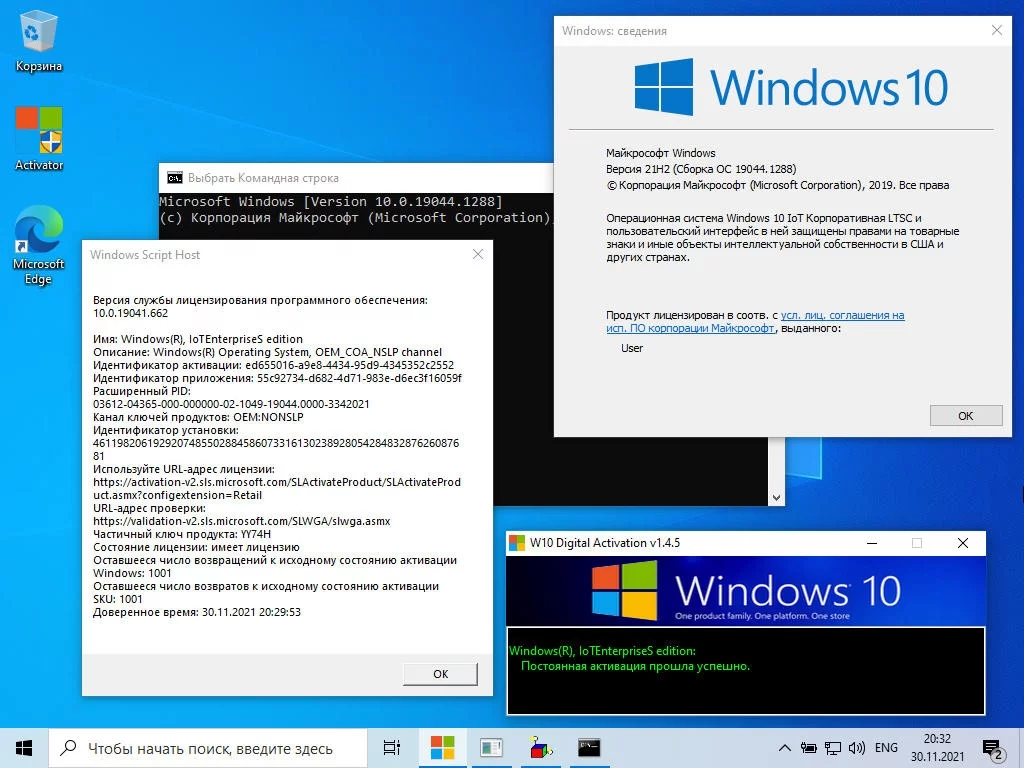
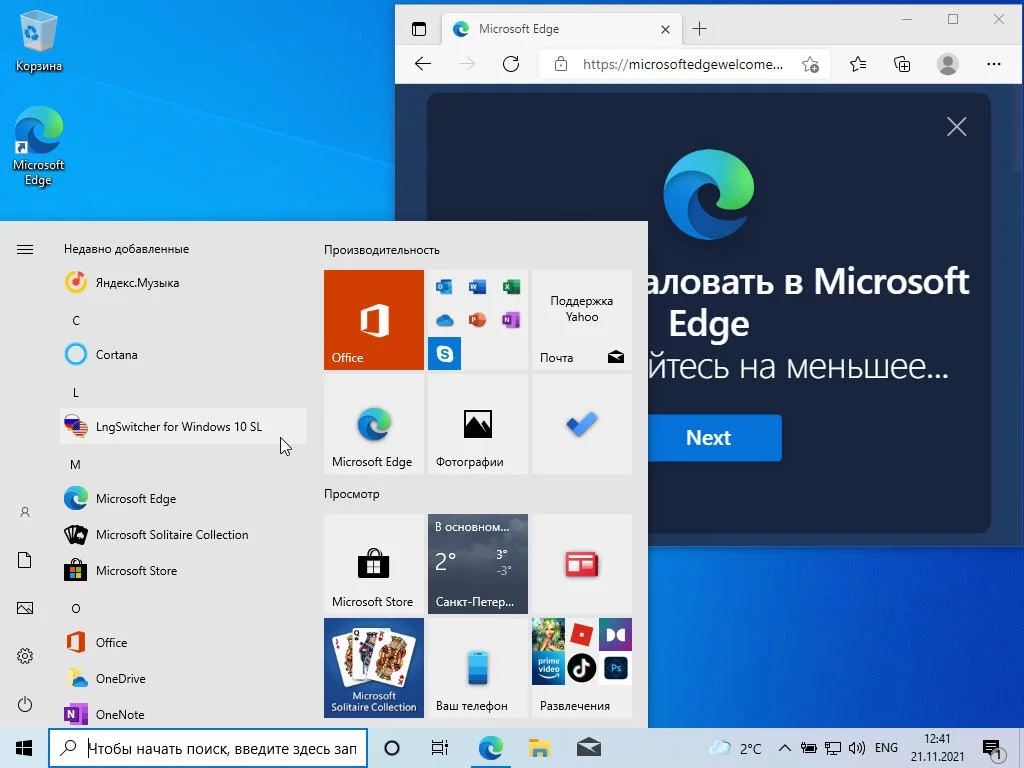
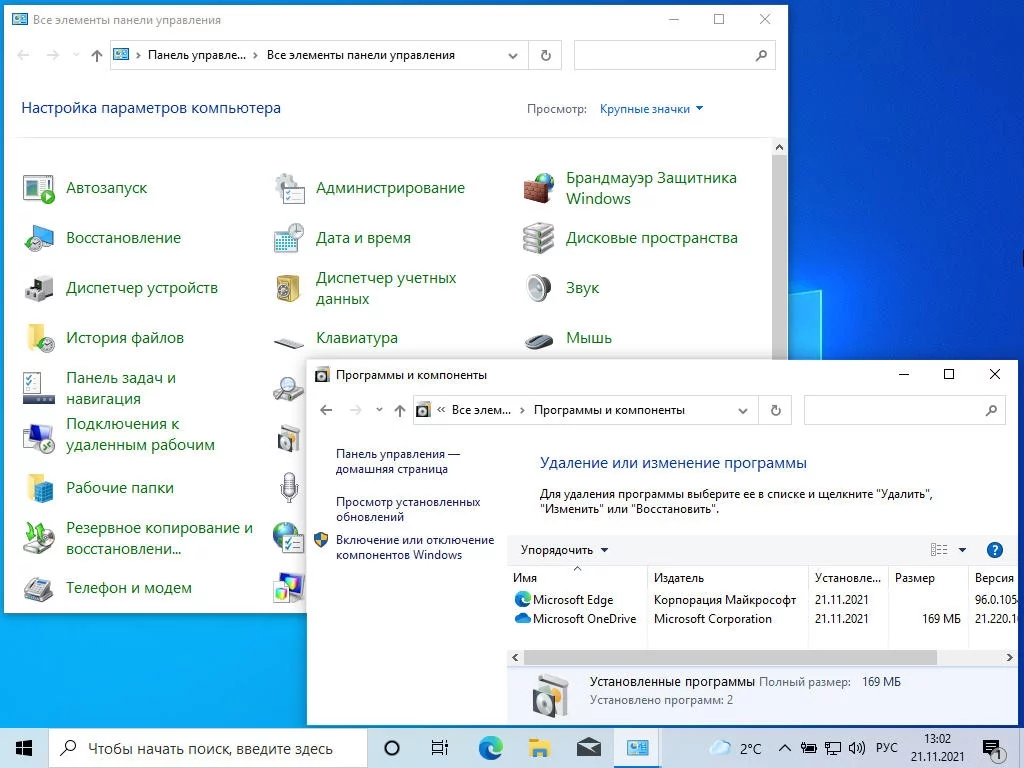
Технические данные Windows 10 (v21H2) RUS-ENG x86-x64 -40in1- HWID-act (AIO) торрент:
Год разработки: 2021
Версия Windows: 10.0.19044.1288 Version 21H2
Формат файла: ISO
5,3 GB
Базируется на платформе: 32-64бит
Интерфейс программы: английский + русский
Что с лекарством: в комплекте
Придумали ребята из: Microsoft
с нашего сервера
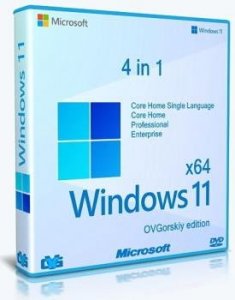

![Windows 11 PRO 24H2 Русская [GX 20.04.24]](/uploads/posts/2024-04/thumbs/windows-11-pro-24h2-russkaja-gx-200424-1.jpg)
![Windows 11 Pro x64 Русская by OneSmiLe [26100.2]](/uploads/posts/2024-04/thumbs/windows-11-pro-x64-russkaja-by-onesmile-261002-1.jpg)
![Windows 11 Pro 23H2 x64 Русская by OneSmiLe [22635.3500]](/uploads/posts/2024-04/thumbs/windows-11-pro-23h2-x64-russkaja-by-onesmile-226353500-1.jpg)
![Windows 11 24H2 x64 Русская by OneSmiLe [26200.5001]](/uploads/posts/2024-04/thumbs/windows-11-24h2-x64-russkaja-by-onesmile-262005001-1.jpg)
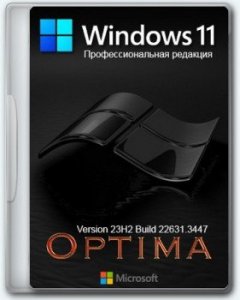
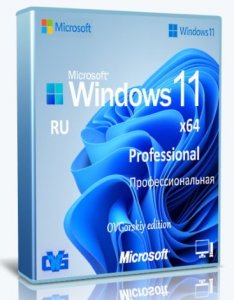
![Microsoft Windows 11 [10.0.22631.3296], Version 23H2 (Updated March 2024) - Оригинальные образы от Microsoft MSDN [Ru]](/uploads/posts/2024-04/thumbs/microsoft-windows-11-100226313296-version-23h2-updated-march-2024-originalnye-obrazy-ot-microsoft-msdn-ru-6.png)
![Microsoft Windows 11 [10.0.22631.3296], Version 23H2 (Updated March 2024) - Оригинальные образы от Microsoft MSDN [En]](/uploads/posts/2024-04/thumbs/microsoft-windows-11-100226313296-version-23h2-updated-march-2024-originalnye-obrazy-ot-microsoft-msdn-en-6.png)
![Windows 10 Pro 22H2 19045.4170 x64 by SanLex [Gaming Edition] [Ru/En] (2024.04.05)](/uploads/posts/2024-04/thumbs/windows-10-pro-22h2-190454170-x64-by-sanlex-gaming-edition-ru-en-20240405-7.jpg)
![Windows 10 PE x64 by AnkhTech V8 (24.03.2024) [En]](/uploads/posts/2024-04/thumbs/windows-10-pe-x64-by-ankhtech-v8-24032024-en-10.png)


![Windows 7 SP1 x64 (3in1) by Updated Edition (17.03.2024) [Ru]](/uploads/posts/2024-04/thumbs/windows-7-sp1-x64-3in1-by-updated-edition-17032024-ru-9.png)
![Windows 11 Без телеметрии 24H2 x64 Rus by OneSmiLe [26090.112]](/uploads/posts/2024-04/thumbs/windows-11-bez-telemetrii-24h2-x64-rus-by-onesmile-26090112-1.jpg)
Комментарии (3)